Page 1
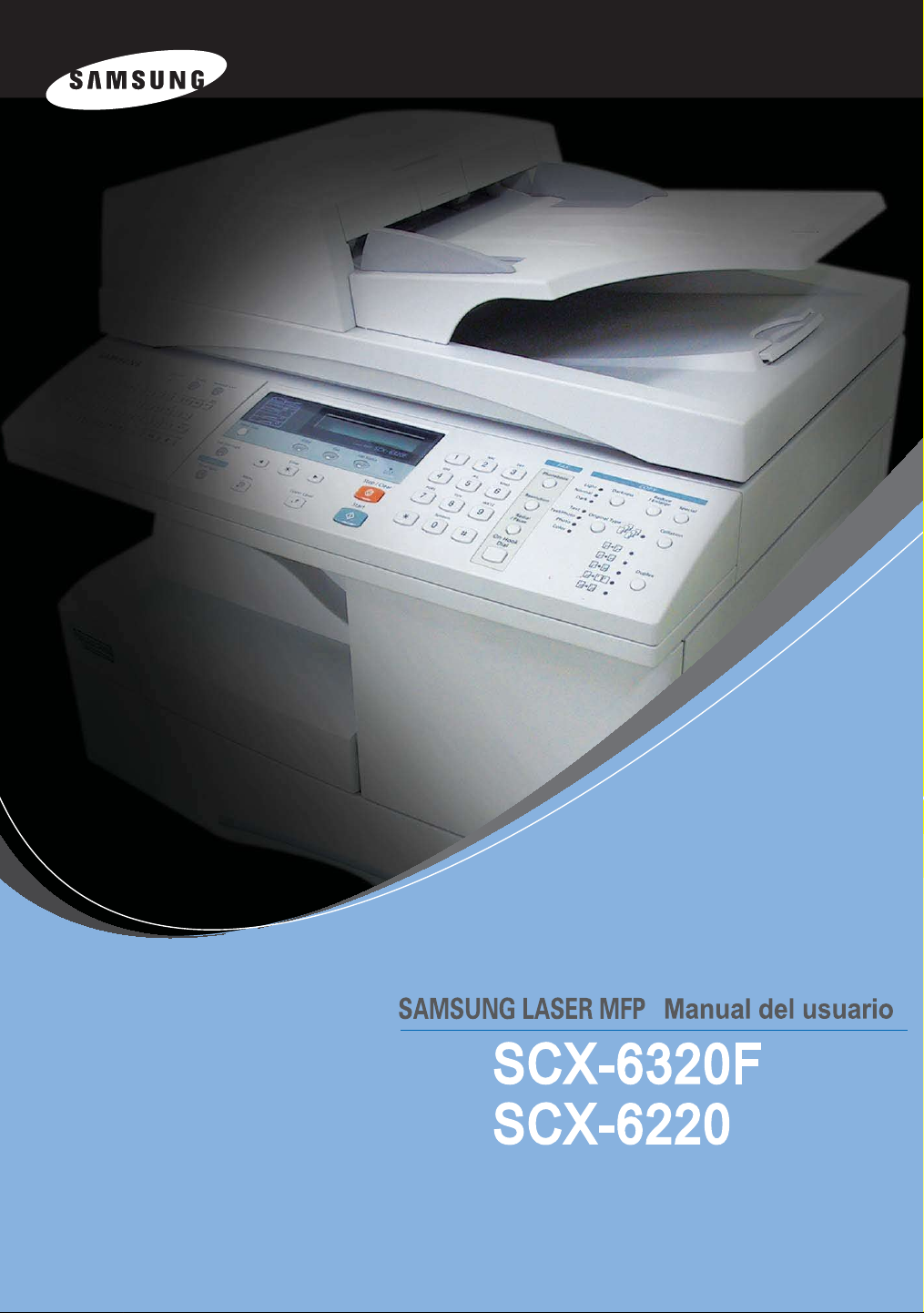
Page 2
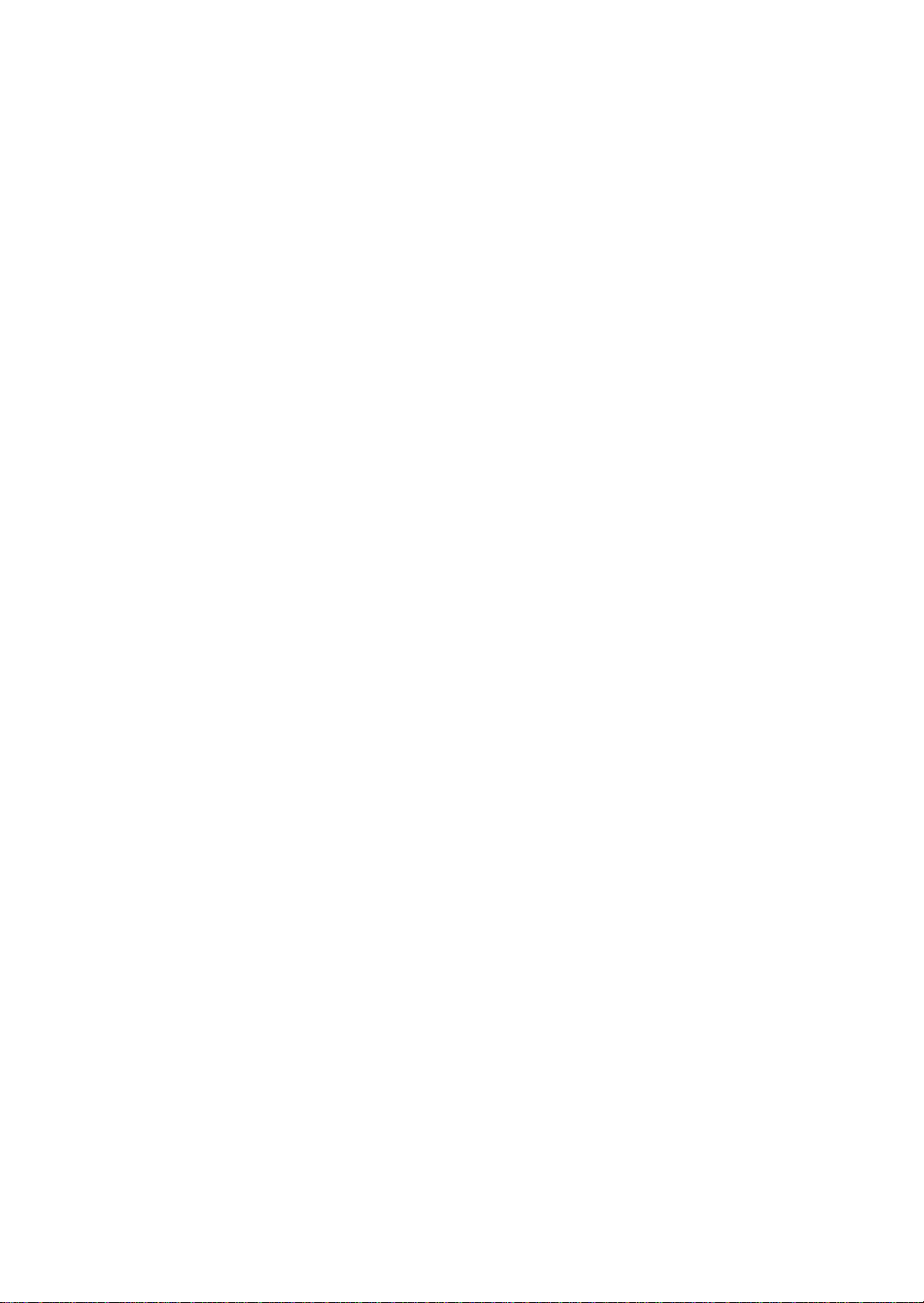
Este manual se proporciona únicamente con fines informativos. T oda la información contenida
en este manual está sujeta a cambios sin previo aviso. Samsung Electronics no se hace
responsable de las modificaciones, directas o indirectas, derivadas o relacionadas con el uso
de este manual.
© 2004 Samsung Electronics Co., Ltd. Reservados todos los derechos.
• SCX-6220, SCX-6320F y el logotipo de Samsung son marcas comerciales
de Samsung Electronics Co., Ltd.
• PCL y PCL 6 son marcas comerciales de la empresa Hewlett-Packard.
•Microsoft, Windows, Windows 9x, Windows Me, Windows 2000, Windows NT 4.0
y Windows XP son marcas comerciales registradas de Microsoft Corporation.
• PostScript 3 es una marca comercial de Adobe System, Inc.
•UFST
®
y MicroT ype™ son marcas comerciales registradas del grupo Agfa de Bayer
Corp.
• TrueType, LaserW riter y Macintosh so n marcas comerciales de Apple Computer, Inc.
• El resto de las marcas o nombres de productos son marcas comerciales de sus
respectivas empresas u organizaciones.
Page 3
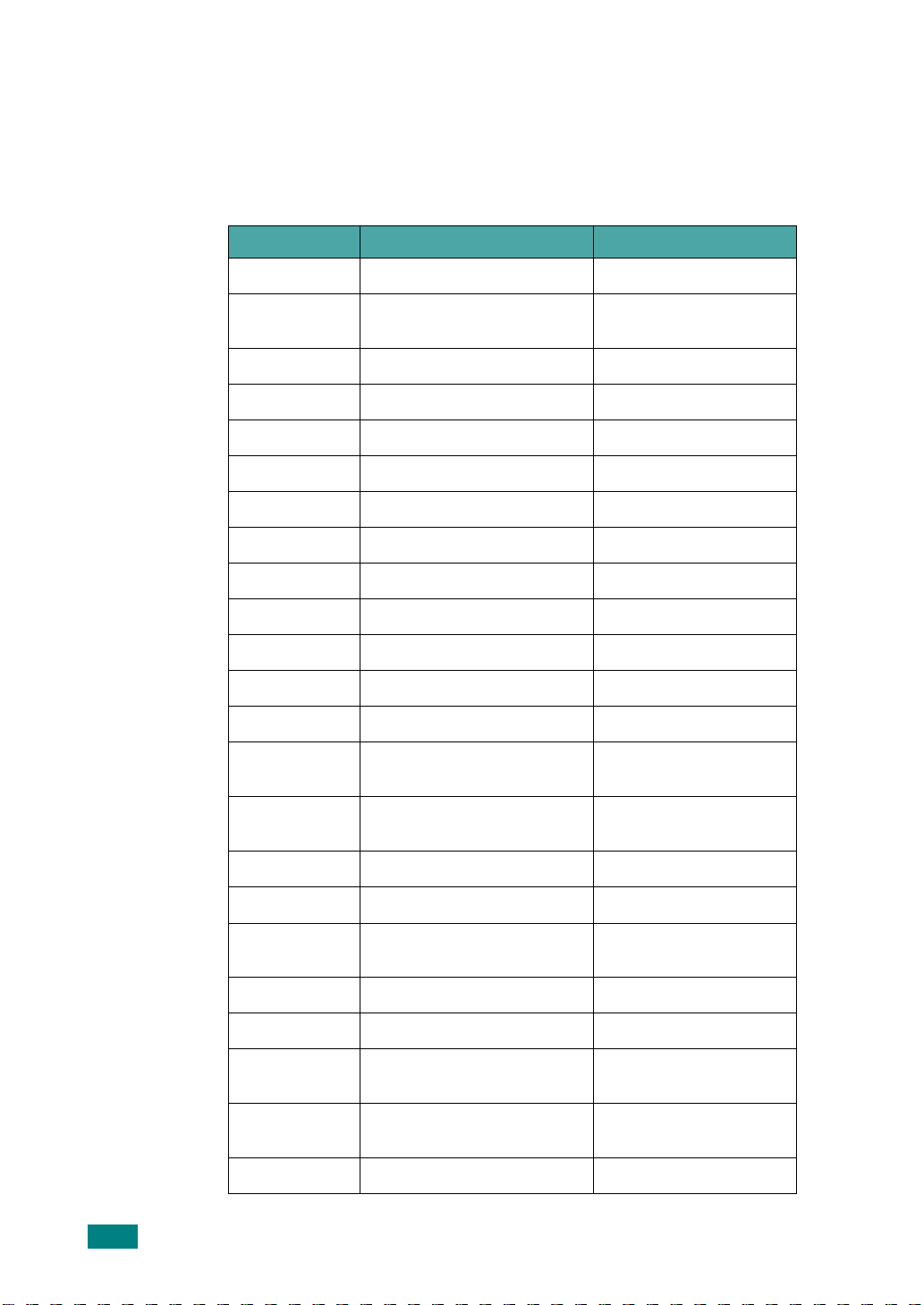
Contact SAMSUNG WORLD
WIDE
If you have any comments or questions regarding Samsung products, contact
the SAMSUNG customer care center.
Country Customer Care Center Web Site
CANADA 1-800-SAMSUNG (7267864) www.samsung.com/ca
MEXICO 01-800-SAMSUNG
(7267864)
U.S.A 1-800-SAMSUNG (7267864) www.samsung.com
ARGENTINE 0800-333-3733 www.samsung.com/ar
BRAZIL 0800-124-421 www.samsung.com/br
CHILE 800-726-7864 (SAMSUNG) www.samsung.com/cl
COSTA RICA 0-800-507-7267 www.samsung.com/latin
ECUADOR 1-800-10-7267 www.samsung.com/latin
EL SALV ADO R 800-6225 www.samsung.com/latin
GUA T EMALA 1-800-299-0013 www.samsung.com/latin
JAMAICA 1-800-234-7267 www.samsung.com/latin
PANAMA 800-7267 www.samsung.com/latin
PUERTO RICO 1-800-682-3180 www.samsung.com/latin
REP.
DOMINICA
TRINIDAD &
TOBAGO
1-800-751-2676 www.samsung.com/latin
1-800-7267-864 www.samsung.com/latin
www.sam sung. com / mx
VENEZUELA 1-800-100-5303 www .sam sung.com/ latin
BELGIUM 02 201 2418 www.samsung.com/be
CZECH
REPUBLIC
DENMARK 38 322 887 www.samsung.com/dk
FINLAND 09 693 7 9 554 www.samsung.com/fi
FRANCE 08 25 08 65 65
GERMANY 01805 - 121213
HUNGARY 06 40 985 985 www.samsung.com/ hu
ii
ii
844 000 844 www.samsung.com/cz
www.sam sung. com / fr
(€ 0,15/min)
www.sam s ung.d e
(€ 0,12/min)
Page 4
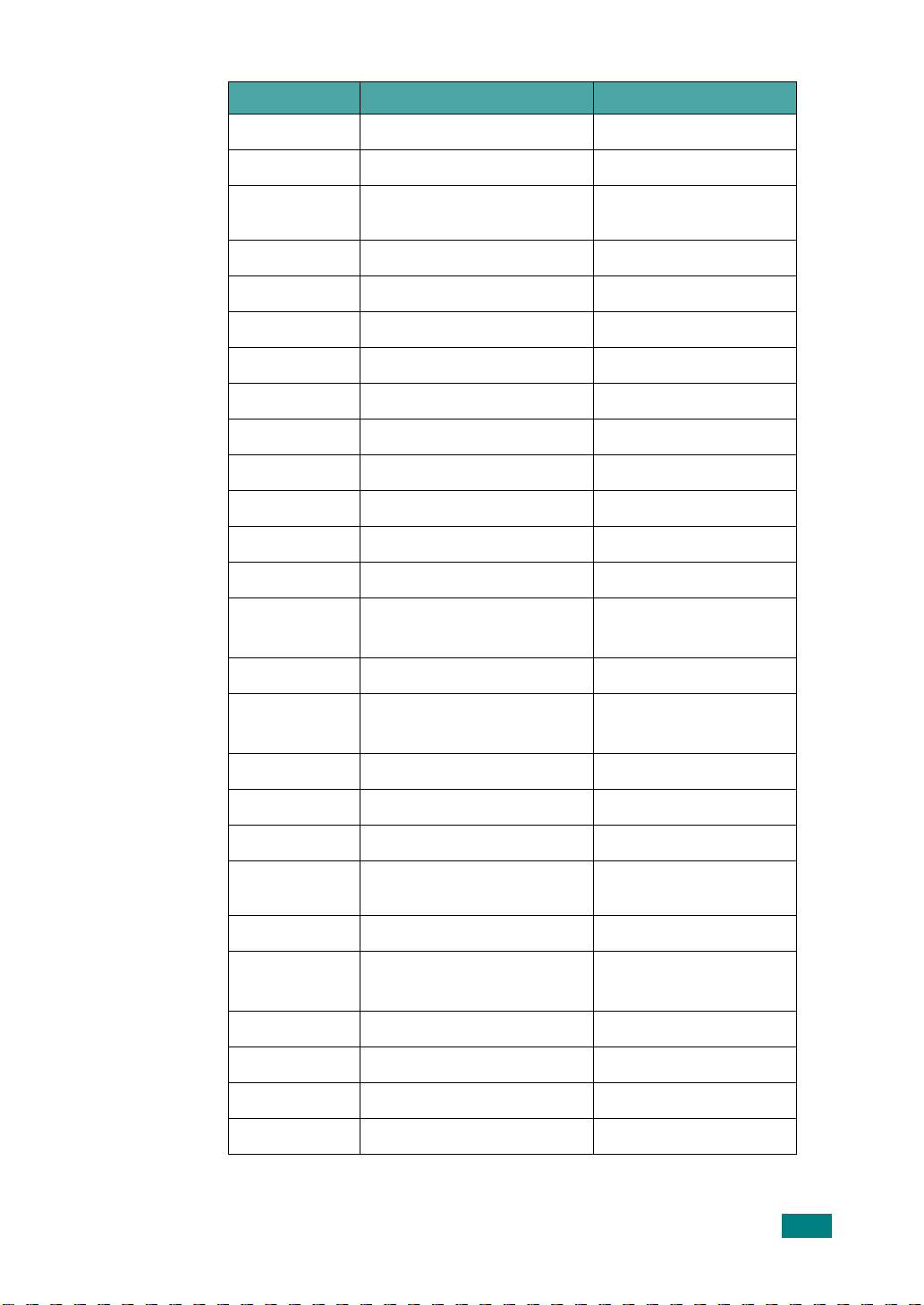
Country Customer Care Center Web Site
ITALIA 199 153 153 www.sam s ung.com/it
LUXEMBURG 02 261 03 710 www.samsung.lu
NETHERLANDS 0900 20 200 88
(€ 0,10/min)
NORWAY 231 627 22 www.samsung.com/no
POLAND 0 801 801 881 www.samsung.com/pl
PORTUGAL 80 8 200 128 www.samsung.com/pt
SLOVAKIA 0850 123 989 www.samsung.com/sk
SPAIN 902 10 11 30 www. samsung.com/es
SWEDEN 08 585 367 87 www.samsung.com/se
U.K 0870 242 0303 www.samsung.com/uk
RUSSIA 8-800-200-0400 www.samsung.ru
UKRAINE 8-800-502-0000 www.samsung.com/ur
AUSTRALIA 1300 362 603 www.samsung.com/au
CHINA 800-810-5858
010- 6475 1880
HONG KONG 2862 6001 www.samsung.com/hk
INDIA 3030 8282
1600 1100 11
www.sam sung. com / nl
www.samsung.com.cn
www.sam sung. com / in
INDONESIA 0800-112-8888 www.samsung.com/id
JAPAN 0120-327-527 www.samsung.com/jp
MALAYSIA 1800-88-9999 www.samsung.com/my
PHILIPPINES 1800-10-SAMSUNG
(7267864)
SINGAPORE 180 0-SAMSU NG (7267864) www.samsung.com/sg
THAILAND 1800-29-3232
02-689-3232
TAIWAN 0800-329-999 www.samsung.com/tw
VIETNAM 1 800 588 889 www.samsung.com/vn
SOUTH AFRICA 0860 7267864 (SAMSU NG) www.samsung.com/za
U.A.E 800SAMSUNG (7267864) www.samsung.com/mea
www.sam sung. com / ph
www.sam sung. com / th
iii
Page 5
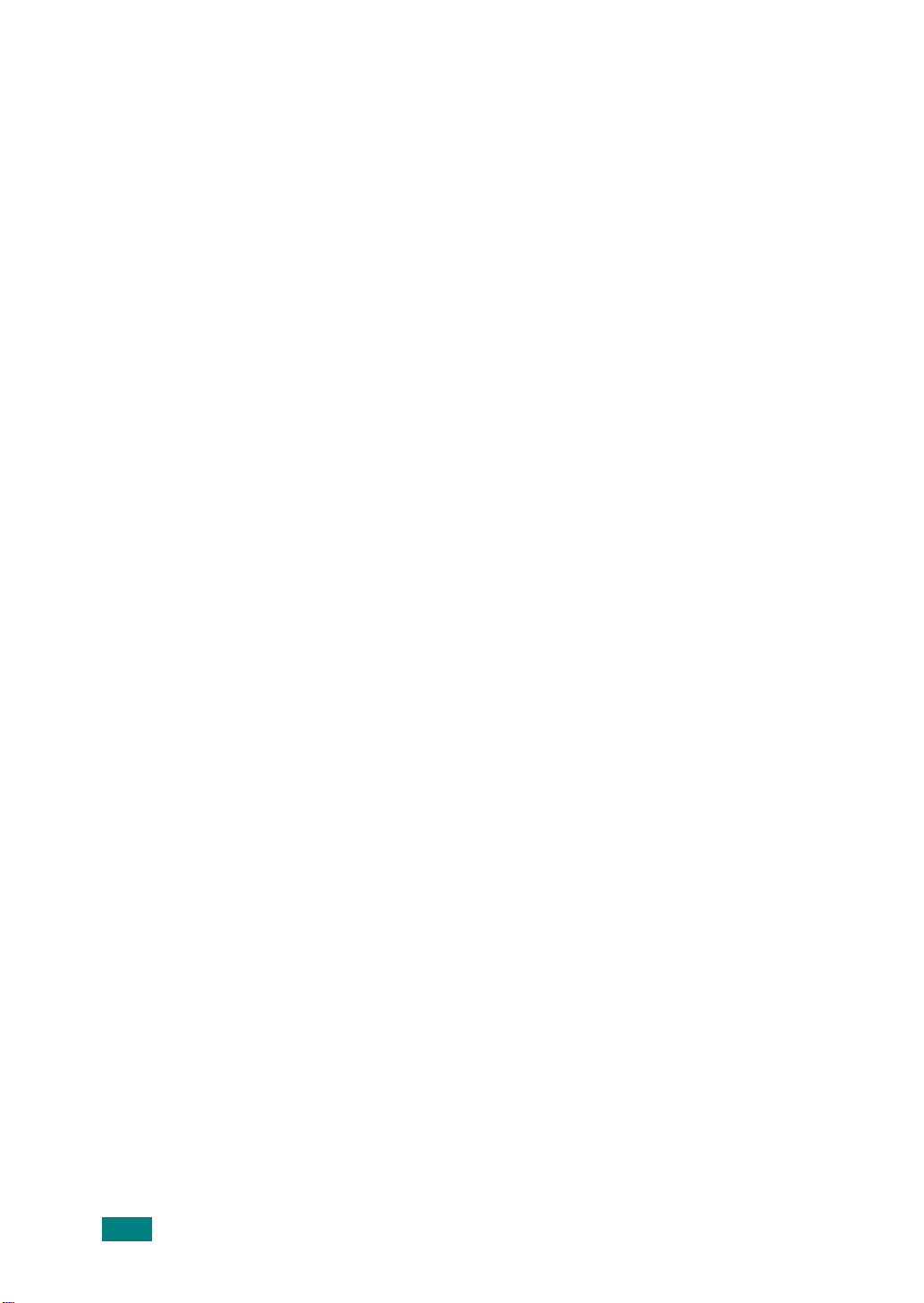
CONTENIDOS
Capítulo 1:
Capítulo 2:
INTRODUCCIÓN
Desembalaje ....................................................... 1.2
Ubicación de los componentes ............................... 1.4
Vista frontal ................................................... 1.4
Vista posterior ................................................ 1.5
Funciones del Panel de Control .............................. 1.6
Cómo establecer conexiones ................................. 1.8
Instalación del tambor y del cartucho de tóner ....... 1.11
Cómo encender el equipo ..................................... 1.14
Carga de papel ................................................... 1.14
Ajuste del tamaño y tipo de papel ......................... 1.17
Cambio del idioma de la pantalla .......................... 1.17
Uso de los modos de ahorro ................................. 1.18
Modo de ahorro de tóner ................................ 1.18
Ahorro de energía .......................................... 1.18
Modo de ahorro de energía CCD ....................... 1.19
Tiempo de espera .......................................... 1.20
Ajuste de las unidades ........................................ 1.20
INSTALACIÓN DEL SOFTWARE
iv
Capítulo 3:
Acerca del software Samsung ................................ 2.2
Requisitos del sistema .......................................... 2.3
Instalación del software Samsung .......................... 2.4
Instalación de Samsung SmarThru .................... 2.7
Reparación del software ....................................... 2.9
Eliminación del software ...................................... 2.10
Desinstalación del controlador MFP ................... 2.10
Desinstalación de Samsung SmarThru .............. 2.11
GESTIÓN DEL PAPEL
Selección de materiales de impresión ..................... 3.2
Directrices acerca del papel ................................... 3.3
Carga de papel en la bandeja ................................ 3.4
Uso de la bandeja de transferencia .................... 3.6
Ajuste del tamaño de papel para copiar .................. 3.9
Page 6
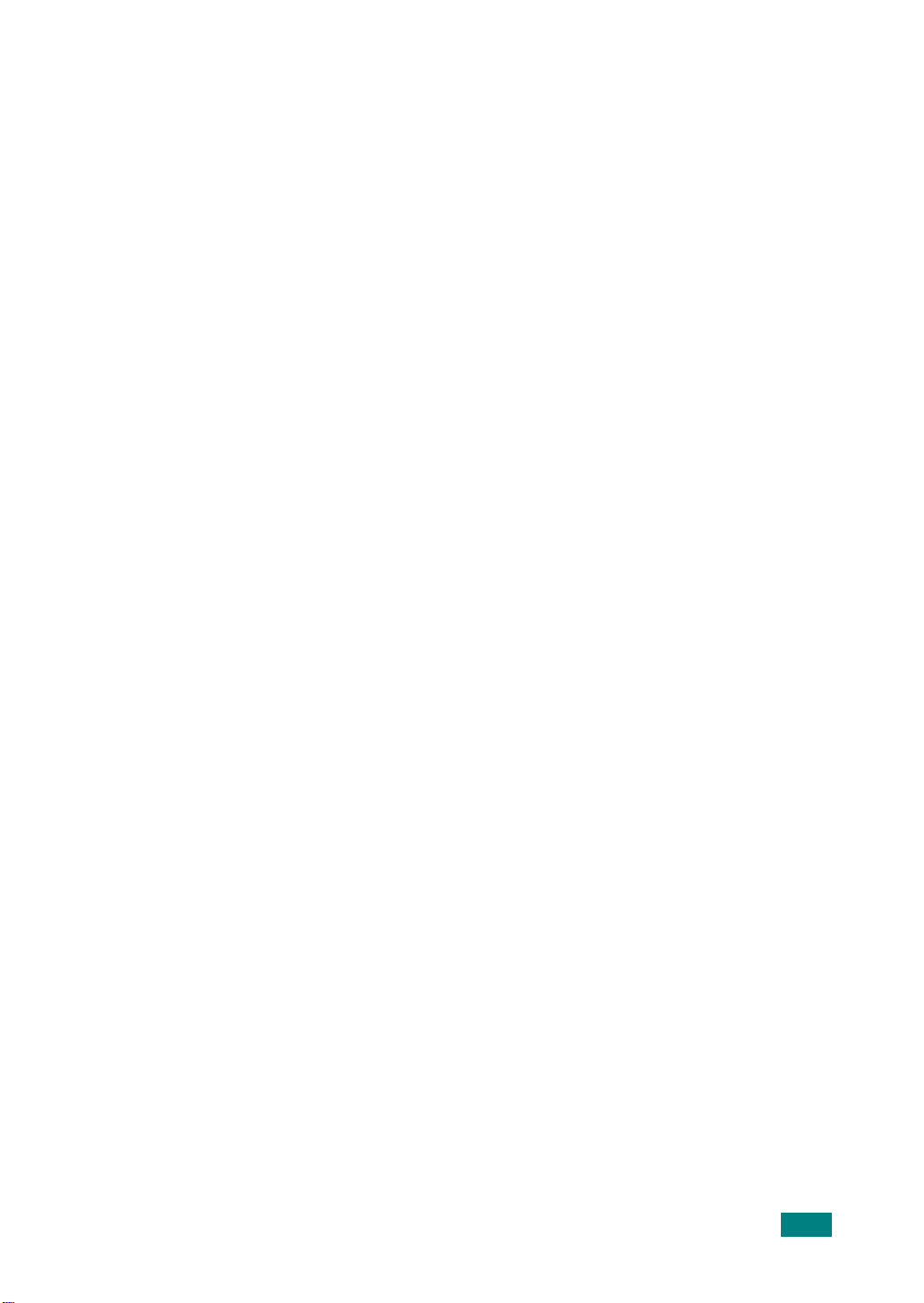
Capítulo 4:
COPIA
Carga de papel para realizar copias ........................ 4.2
Selección de una bandeja de papel ......................... 4.2
Cómo realizar copias desde el alimentador
automático dúplex de documentos ......................... 4.3
Cómo realizar copias usando la lente
de documentos .................................................... 4.5
Ajuste de las opciones de copia ............................. 4.7
Ajuste del contraste ........................................ 4.7
Ajuste del tamaño de copia .............................. 4.8
Selección del Tipo original ................................ 4.8
Clasificación de las copias .............................. .. 4.9
Copia de un documento de dos caras ................ 4.10
Uso de las funciones del menú Copiar .................... 4.12
Modificación de la configuración
predeterminada ............................................. 4.12
Creación de desplazamientos de márgenes ........ 4.13
Copia de libros .............................................. 4.14
Uso de la autosupresión .................................. 4.15
Adición de cubiertas ....................................... 4.15
Copia de transparencias ................................. 4.16
Uso de funciones de copia especiales ..................... 4.18
Duplicado ..................................................... 4.18
Copia de autoajuste ....................................... 4.19
Copia de 2 en 1 ............................................. 4.20
Copia de tamaño póster .................................. 4.20
Copia de tarjetas identificativas ....................... 4.21
Interrumpir una tarea ......................................... 4.22
Control del estado de dos tareas ........................... 4.22
Capítulo 5:
IMPRESIÓN
Impresión de un documento .................................. 5.2
Cancelación de un trabajo de impresión ........ ..... 5.5
Uso de una configuración favorita ..................... 5.6
Uso de la ayuda .............................................. 5.6
Especificaciones de la impresora ............................ 5.7
Acceso a los ajustes de la impresora ................. 5.7
Fichas de la ventana de preferencias
de impresión .................................................. 5.8
Configuración de las propiedades del papel ............. 5.9
Configuración de propiedades de gráficos ............... 5.11
Impresión de varias páginas en una sola hoja
de papel ............................................................ 5.14
v
Page 7

Impresión de un documento en formato
reducido o aumentado ......................................... 5.15
Ajuste del documento a un tamaño de papel
seleccionado ...................................................... 5.16
Impresión de pósters .......................................... 5.17
Impresión por las dos caras del papel .................... 5.18
Impresión de catálogos ....................................... 5.20
Uso de marcas de agua ....................................... 5.21
Uso de una marca de agua existente ................ 5.21
Creación de una marca de agua ....................... 5.22
Modificación de una marca de agua .................. 5.23
Eliminación de una marca de agua ................... 5.23
Uso de superposiciones ....................................... 5.24
Definición de superposición ............................. 5.24
Creación de una nueva superposición
de páginas .................................................... 5.24
Uso de la superposición de páginas .................. 5.26
Eliminación de una superposición de página ...... 5.27
Configuración de una impresora compartida
localmente ......................................................... 5.28
En Windows 9x/Me ........................... ............. 5.28
En Windows NT 4.0/2000/XP ........................... 5.29
Capítulo 6:
Capítulo 7:
ESCANEADO
Conceptos básicos sobre escaneado ....................... 6.2
Escaneado mediante Samsung SmarThru ................ 6.2
Procesos de escaneado con software
compatible con TWAIN ......................................... 6.5
Escaneado mediante el controlador WIA ................. 6.6
Uso del Escaneado por Red ................................... 6.7
Acerca de Escaneado por Red ........................... 6.7
Instalación del programa Escaneado por Red ...... 6.7
Uso del Escaneado por Red .............................. 6.9
Ajuste del tiempo de espera de Escaneado
por Red ................... ............................. ........ 6.10
MANTENIMIENTO
Limpieza del equipo ............................................. 7.2
Limpieza de la superficie externa ...................... 7.2
Limpieza de la unidad de escaneado .................. 7.2
Duración esperada del cartucho ............................. 7.3
Sustitución del cartucho de tóner ........................... 7.3
Ajuste para ignorar el mensaje de tóner vacío ......... 7.6
vi
Page 8

Sustitución del cartucho del tambor ....................... 7.7
Comprobación del número de serie ........................ 7.9
Ajuste del sombreado ...................................... ..... 7.9
Ajuste de la notificación de tóner bajo ................... 7.10
Consumibles y piezas de repuesto ......................... 7.11
Herramientas de administración del sistema ........... 7.12
Protección con clave ....................................... 7.13
Código de departamento ................................. 7.13
Acceso auxiliar .............................................. 7.15
Cambiar contraseña ....................................... 7.15
Borrado de la memoria ................................... 7.16
Configuración de las notificaciones
por correo electrónico ......................................... 7.17
Configuración de la ficha Ajustes del equipo ...... 7.17
Ajuste de la ficha Datos de contacto ................. 7.20
Capítulo 8:
SOLUCIÓN DE PROBLEMAS
Localización de errores ......................................... 8.2
Atascos de documentos ........................................ 8.2
Error en la entrada de documentos ................... 8.2
Error en la salida de documentos ...................... 8.3
Error en el rodillo ............................................ 8.4
Atascos de papel ................................................. 8.5
Zona de alimentación del papel ........................ 8.5
Zona del fusor ................................................ 8.7
Zona de salida del papel .................................. 8.8
Atasco en la zona de impresión a doble cara ...... 8.10
Atasco en la bandeja de transferencia ............... 8.10
Atasco en la bandeja opcional 2 ....................... 8.11
Mensajes de error de la pantalla LCD ..................... 8.13
Solución de problemas .................................... .... 8.20
Tabla de solución de problemas de copia ........... 8.2 0
Tabla de solución de problemas de impresió n .... 8.22
Problemas de escaneado ................................. 8.25
Tabla de solución de problemas del fax
(sólo para el SCX-6320F) ................................ 8.26
Problemas más comunes de Linux .................... 8.28
Solución de problemas a errores
de PostScript (opcional) .................................. 8.32
Problemas más comunes
de Macintosh (opcional) .................................. 8.33
vii
Page 9
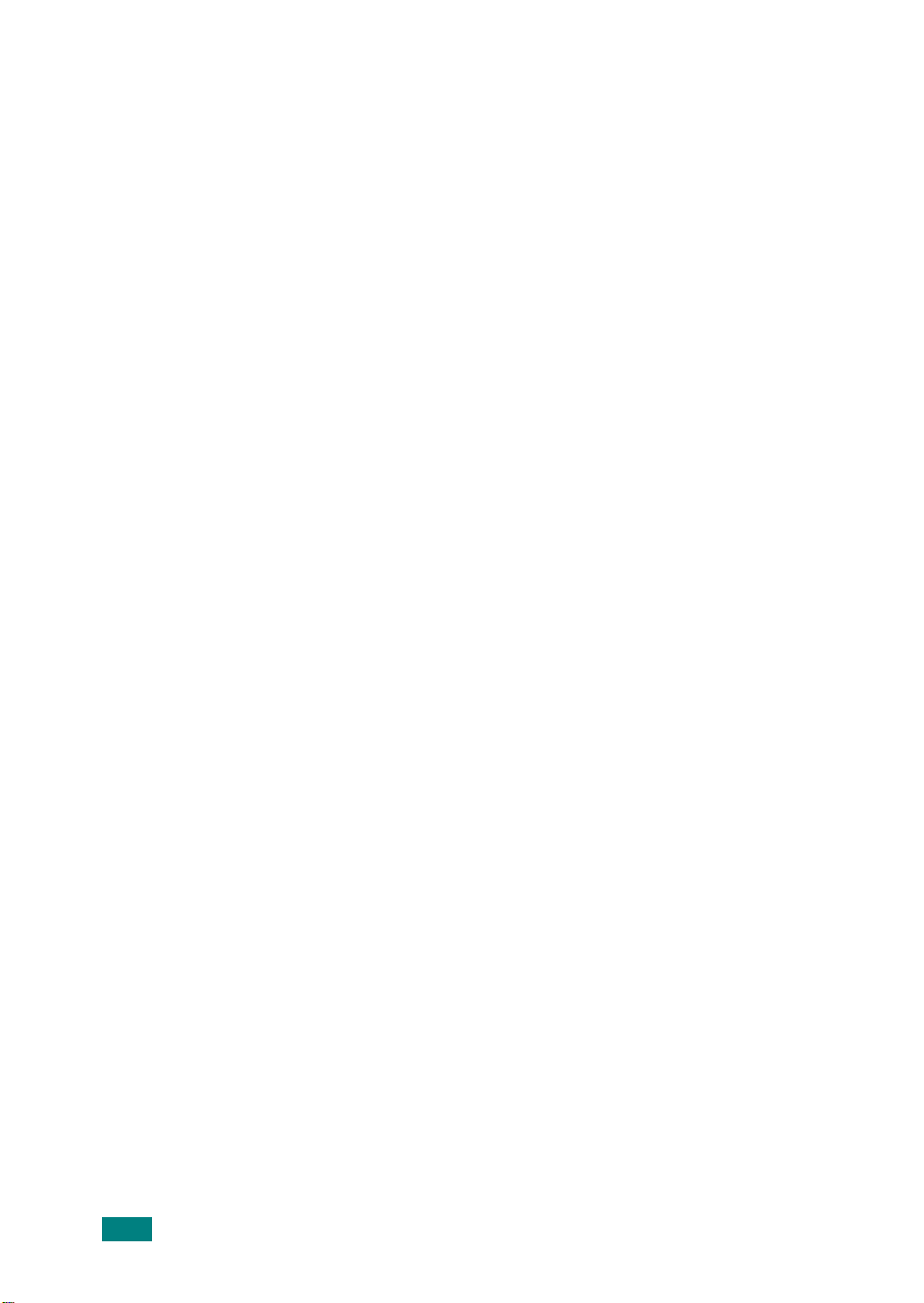
Apéndice A:
USO DE LA IMPRESORA EN LINUX
Introducción ....................................................... A.2
Instalación del controlador MFP ............................. A.3
Requisitos del sistema ..................................... A.3
Instalación del controlador MFP ........................ A.4
Desinstalación del controlador MFP .................... A.6
Uso de MFP Configurator ....................................... A.7
Cómo abrir MFP Configurator ............................ A.7
Printers Configuration
(configuración de impresoras) .......................... A.8
Scanners Configuration
(configuración del escáner) .............................. A.9
MFP Ports Configuration
(configuración de puertos MFP) ....................... A.10
Configuración de las propiedades
de la impresora ................................................. A.11
Impresión de un documento ................................ A.12
Cómo imprimir desde las aplicaciones .............. A.12
Impresión de archivos ................................... A.14
Cómo escanear un documento ............................. A.15
Uso del editor de imagen (Image Editor) .......... A.18
Apéndice B:
Apéndice C:
USO DEL CONTROLADOR DE POSTSCRIPT
EN WINDOWS (opcional)
Instalación de controladores PostScript ................... B.2
Instalación de controladores PostScript .............. B.2
Reparación de controladores PostScript .............. B.4
Eliminación de controladores PostScript ............. B.4
Uso de las funciones del controlador
de impresión de PostScript .................................... B.5
Acceso a las propiedades de impresión .............. B.5
Configuración de la impresora .......................... B.6
IMPRESIÓN DESDE UN MACINTOSH
(opcional)
Instalación del software para Macintosh .................. C.2
Configuración del equipo ...................................... C.4
Para un ordenador Macintosh
conectado a una red ........................................ C.4
Para un ordenador Macintosh
conectado mediante USB ................................. C.5
viii
Page 10
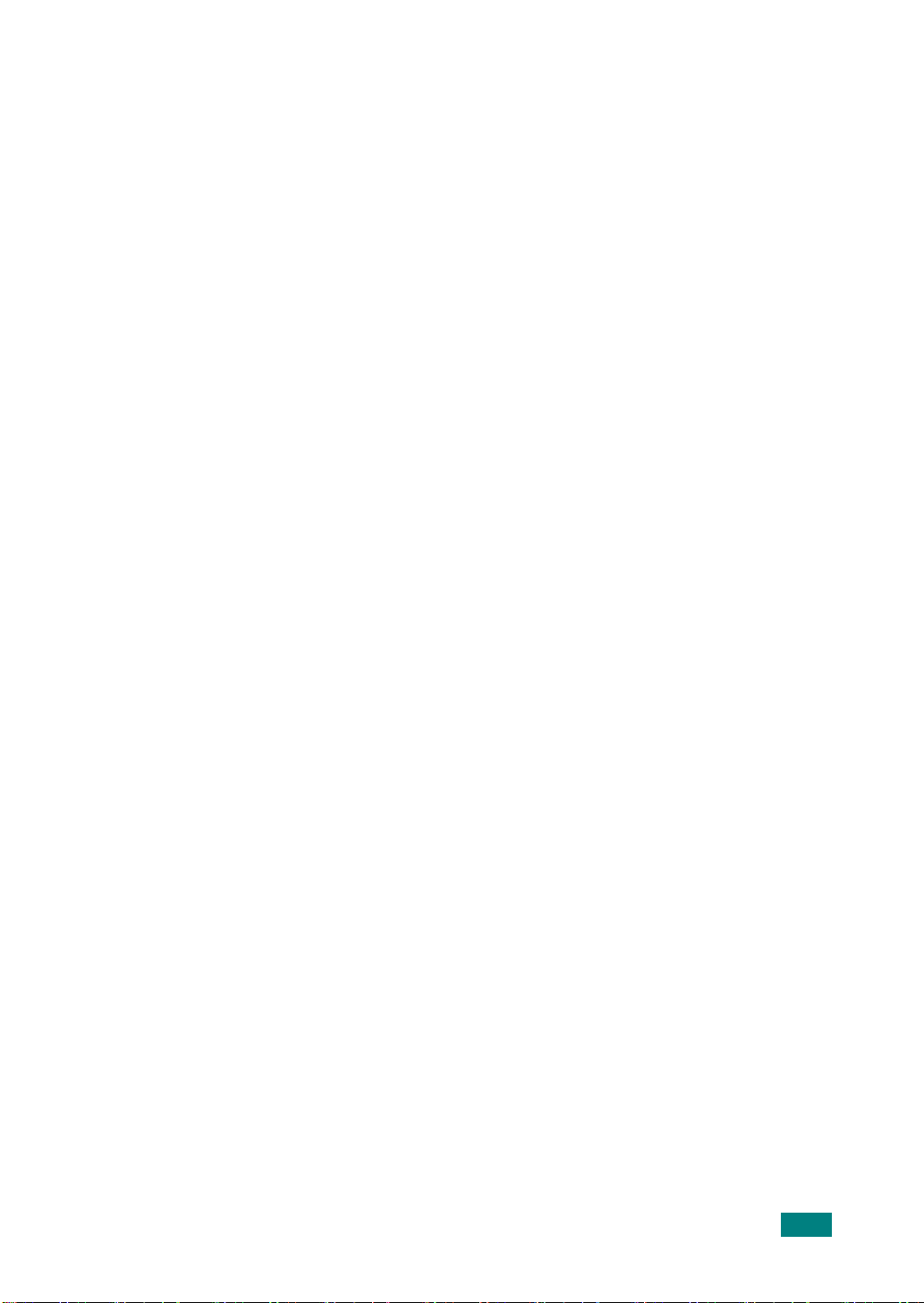
Impresión de un documento .................................. C.6
Cancelación de un trabajo de impresión ............. C.7
Uso de funciones de impresión avanzadas ............... C.7
Impresión de varias páginas en una sola
hoja de papel ................................................. C.7
Impresión dúplex ............................................ C.8
Impresión del documento con un tamaño
de papel seleccionado ..................................... C.9
Apéndice D:
OPCIONES DE INSTALACIÓN
Instalación de una tarjeta de interfaz de red ........... D.2
Instalación del teclado alfabético
(sólo para el SCX-6220)
Configuración de los parámetros de red .................. D.8
Sistemas operativos compatibles ...................... D.8
Restablecer la tarjeta de interfaz de red ............. D.9
Configuración de la red .................................... D.9
Configuración de Netware ........................... ... D.11
Restablecimiento de la configuración
de la red ...................................................... D.11
Configuración del puerto de impresora
de red Samsung ................................................ D.12
Instalación del puerto de impresora
de red Samsung ........................................... D.12
Selección del puerto de impresora
de red Samsung ........................................... D.13
Instalación de módulos DIMM PostScript ............... D.14
Instalación de una bandeja opcional ..................... D.17
Ajuste de la bandeja 2 en las propiedades
de la impresora ............................................ D.18
........................................ D.7
Apéndice E:
ESPECIFICACIONES
Especificaciones generales .................................... E.2
Especificaciones del escáner y la copiadora ............. E.4
Especificaciones de la impresora ............................ E.4
Especificaciones de fax (sólo para SCX-6320F) ........ E.5
ix
Page 11
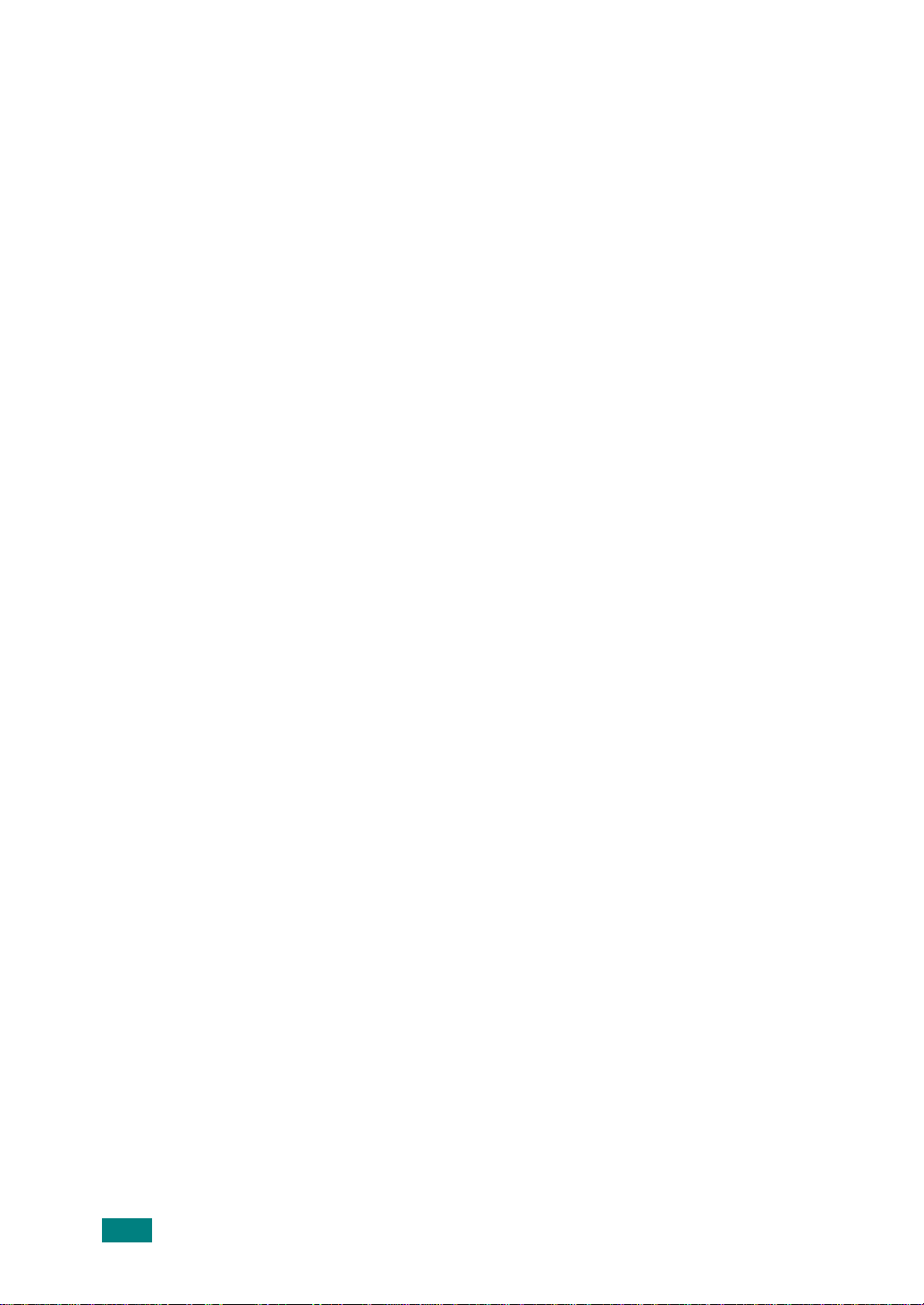
Precauciones importantes e información sobre seguridad
Al utilizar este producto, deberán observarse siempre las precauciones bási cas de
seguridad, para reducir el riesgo de incendio, descarga eléctr ic a y les iones a
personas:
1. Lea detenidamente todas las instrucc iones .
2. Siempre que maneje aparatos eléctricos, use el sentido común.
3. Siga todas las advertencias e instrucciones indica das en el producto
y en la documentación que lo acompaña.
4. Si alguna instrucción de uso entra en conflicto con la información sobre
seguridad, haga lo que indica esta última. Es posible que haya entendido mal
la instrucción de uso. Si no puede resolver el conflicto, póngase en contacto con
un distribuidor autorizado para obtener ayuda.
5. Desconecte el equipo de la toma de corriente CA y/o de la toma de teléfono antes
de proceder a la limpieza. No uti lice limpiadores líquidos ni aerosoles. P ara limpiar
el equipo, utilice sólo un paño húmedo.
6. No coloque el equipo sobre una mesa o soporte inestable, pues podría caer
al suelo y dañarse.
7. No coloque nunca el equipo sobre un radiador, un calefactor, un aparato de aire
acondicionado o un conducto de ventilación, así como tampoco cerca de estos
elementos.
8. Compruebe que no haya nada que se apoye en la toma de corriente. Coloque
el equipo en un lugar donde los cables no puedan pisarse.
9. No sobrecargue las tomas de corriente y los cables extensores. El rendimiento
podría verse afectado y existe riesgo de incendio o descarga eléctrica.
10. No permita que ning ún ani m al dom éstico muerda los cables de corriente,
de teléfono o del PC.
11. No introduzca nunca objetos de ningún tipo por las aberturas de la estructura del
equipo. Podrían entrar en contacto con zonas eléctricas y provocar un incendio
o descarga eléctrica. No derrame líquido de ningún tipo sobre el equipo ni en su
interior.
12. El equipo puede poseer una cubierta sólida que permite alcanzar la presión
óptima sobre el documento para obtener el mejor resultado al escanear o enviar
faxes (normalmente los equipos en formato plano). En ese caso, vuelva a instalar
la cubierta tras colocar un documento en la lente de escaneado sosteniéndola y
moviéndola lentamente hacia abajo hasta que quede en su lugar.
13. Para reducir el riesgo de descarga eléctrica, no desmonte el equipo. Si el equipo
necesita reparación, llévelo a un servicio técnico autorizado. Si abre o quita
cubiertas del equipo, puede exponerse a voltajes elevados u otros riesgos.
Si monta los componentes de forma incorrecta, pu eden pr oducirse descargas
eléctricas cuando utilice el equipo.
x
Page 12
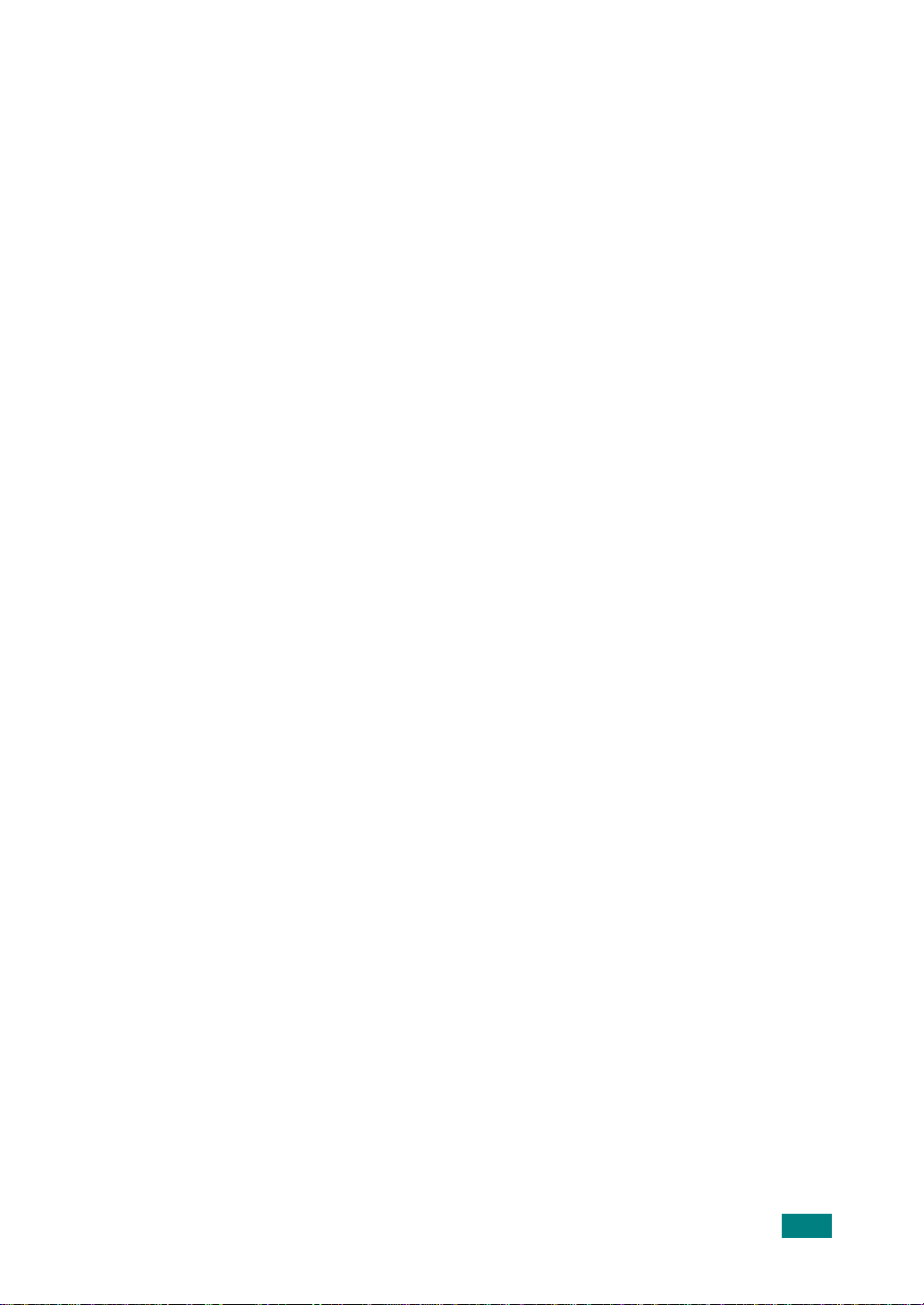
14. Desconecte el equipo de la sal ida de teléfono, del PC y de la toma de cor r ien te
CA y consulte a un servicio técnico en las siguientes situaciones:
• Cuando cualquier parte del cable de corriente, enchufe o cable conector esté
dañada o gastada.
• Si se ha derramado líquido sobre el producto.
• Si el producto ha quedado expuesto a la lluvia o al agua.
• Si el producto no funciona correctamente tras seguir las instrucciones
del manual.
• Si el producto ha caído al suelo o el chasis está dañado.
• Si el producto sufre un brusco cambio en su funcionamiento.
15. Ajuste sólo los controles des cr ito s en las i nstr u cciones de funcionamiento.
El ajuste inadecuado de otros controles puede provocar daños y necesitar
la intervención de un técnico para restablecer el funcionamiento normal del
producto.
16. No utilice el equipo durante una tormenta eléctrica. Existe un pequeño riesgo de
recibir una descarga. Durante la tormenta, es recomendable desconectar el cable
de corriente y el de teléfono.
17. GUARDE ESTAS INSTRUCCIONES PARA MÁS ADELANTE.
18. Utilice exclusivamente el cable de línea telefónica número 26 AWG o superior.
xi
Page 13
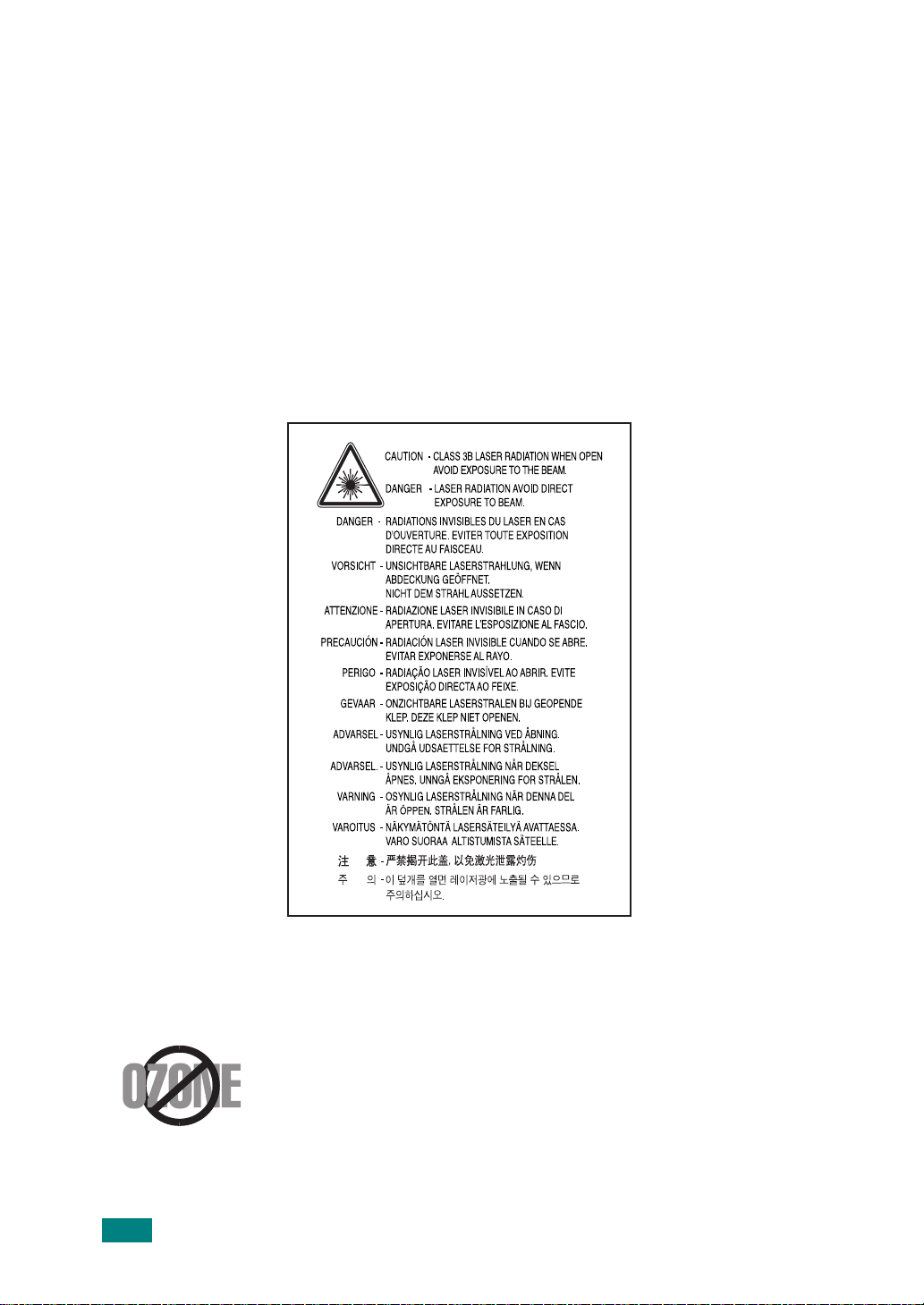
Notificación de seguridad del láser
Esta impresora ha obtenido en los Estados Unidos la certificación que garantiza
el cumplimiento de los requisitos establecidos en DHHS 21 CFR, capítulo 1, Sección J,
para productos láser de Clase I(1). En el res to de lo s países, la impr esora está
certificada como producto láser de Clase I, lo que garantiza el cumplimiento de los
requisitos de IEC 825.
Los productos láser de la Clase I no se consideran peligrosos. El sistema láser y la
impresora han sido diseñados de forma que las personas no puedan estar expuestas
a radiaciones de láser superiores al nivel de Clase I durante el funcionamiento
normal, el mantenimiento por parte del usuario o en las condiciones de reparación
y mantenimiento prescritas.
ADVERTENCIAS
No utilice ni realice operaciones de mantenimiento en la impresora sin la cubierta
de protección del dispositivo láser/escáner . El r ayo reflejado, aunque invisible, puede
provocar daños en los ojos.
Seguridad frente al ozono
Durante su funcionamiento normal, este equipo emite ozono.
El ozono emitido no representa ningún riesgo para el operador.
Sin embargo, es aconsejable que el equipo esté ubicado en un
área bien ventilada.
Si desea obtener información adicional acerca del ozono, póngase
en contacto con su distribuidor de Samsung más cercano.
xii
Page 14
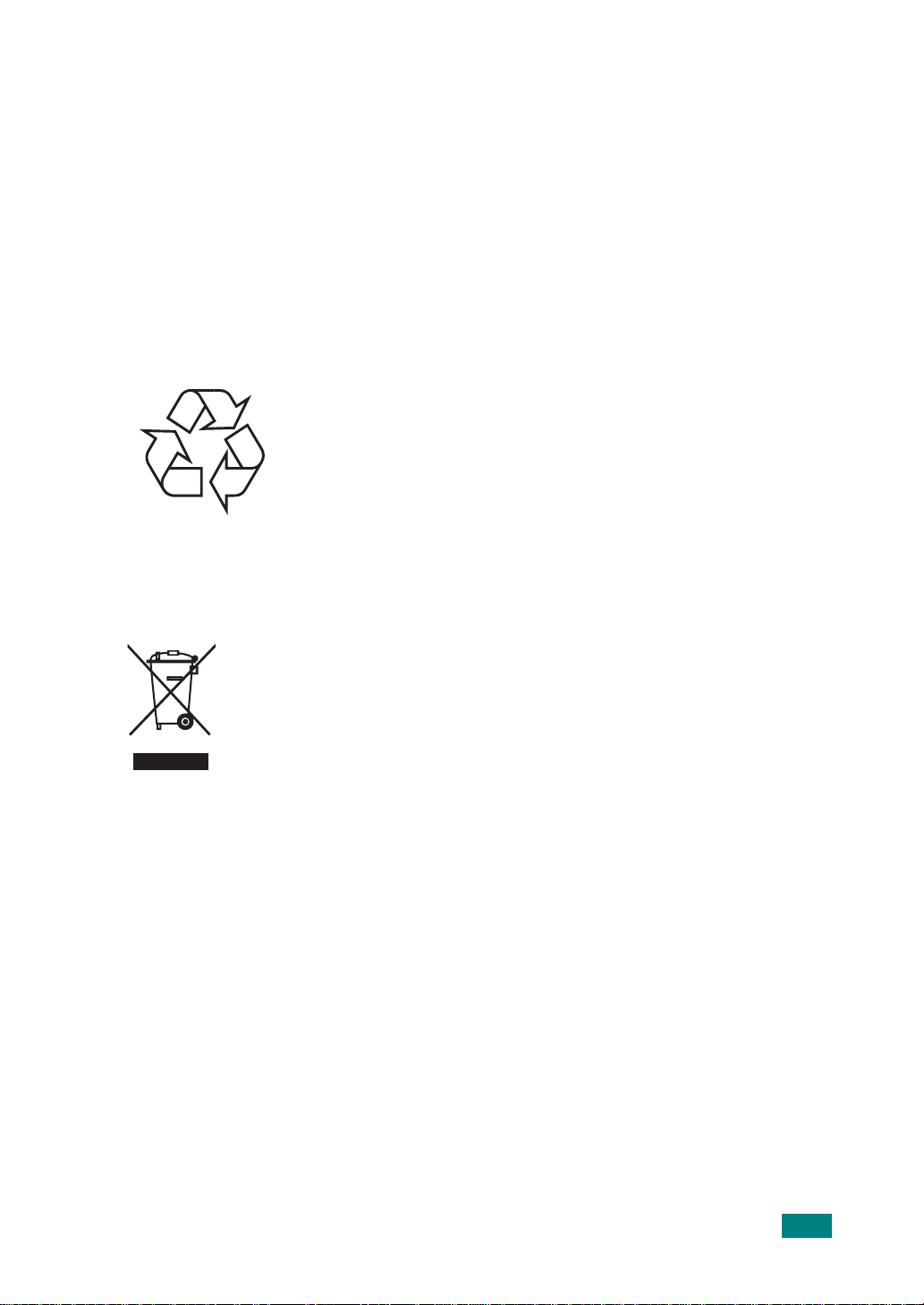
Función de ahorro de energía
Este equipo incorpora una tecnología avanzada de ahorro de energía que permite
reducir el consumo de energía cuando no está en uso.
Cuando el equipo no recibe datos durante un largo período de tiempo, el consumo de
energía se reduce automáticamente.
El emblema de Energy Star no implica la recomendación de ningún producto ni
servicio por parte de la EPA.
Reciclaje
Recicle o deshágase del material de embalaje de este
producto siguiendo las normas medioambientales
adecuadas.
Eliminación correcta de este producto
(material eléctrico y electrónico de descarte)
(Aplicable en la Unión Europea y en países europeos con sistenmas de recogida selectiva de residuos)
La presencia de esta marca en el producto o en el material
informativo que lo acompaña, indica que al finalizar su vida
útil no deberá eliminarse junto con otros residuos domésticos.
Para evitar los posibles daños al medio ambiente o a la salud
humana que representa la eliminación incontrolada de residuos, separe este producto de otros tipos de residuos y recíclelo correctamente
para promover la reutilización sostenible de recursos materiales.
Los usuarios particulares pueden contactar con el establecimiento donde
adquirieron el producto, o con las autoridades locales pertinentes, para informarse sobre cómo y dónde pueden llev arlo para que sea sometido a un reciclaje
ecológico y seguro.
Los usuarios comerciales pueden contactar con su proveedor y consultar las
condiciones del contrato de compr a. Este producto no debe eliminar se mezclado
con otros residuos comerciales.
xiii
Page 15
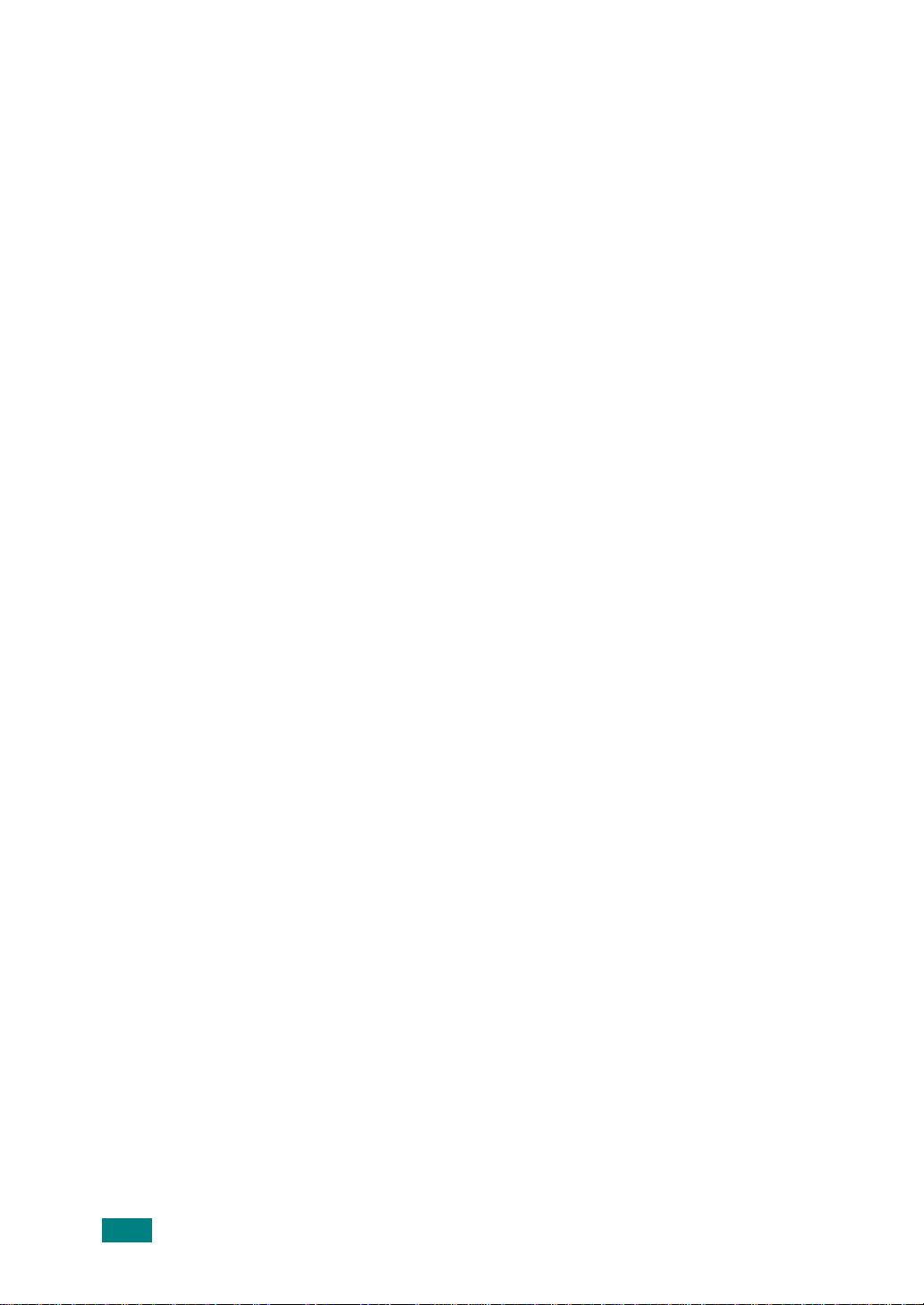
Emisiones de radiofrecuencia
Información para el usuario sobre la FCC
Este equipo ha sido probado y cumple los límites establ ecidos para dispositivos
digitales de Clase A, de conformidad con el Apartado 15 de l as norm as de la FCC.
Estos límites se establecen para garantizar una protección razonable frente
a interferencias perjudiciales cuando el equipo se utiliza en un entorno comercial.
Este equipo genera, utiliza y puede emitir energía de radiofrecuencia y,
si no se instala y utiliza de acuerdo con el manual de instrucciones, puede producir
interferencias perjudiciales en las comunicaciones por radio. El uso de este equipo
en una zona residencial puede provocar interferencias perjudiciales que el usuario
deberá solucionar por su cuenta.
Normativa sobre radiointerferencias en Canadá
Este aparato digital no excede los lími tes de la Clase A sobre la emisión d e ruidos en
las señales de radio producidos por aparatos digitales, tal y como se expone en l as
normativas sobre radiointerferencias del Ministerio de Industria de Canadá,
ICES-003.
Cet appareil numérique respecte les limites de bruits rad ioélectriques applicables aux
appareils numériques de Classe A prescrites dans la norme sur le matériel brouilleur:
«Appareils Numériques», ICES-003 édictée par l’Industrie et Sciences Canada.
Marca de fax
La ley estadounidense “T elephone Consumer Protection Act” de 1991 prohíbe utilizar
un ordenador u otro dispositivo electrónico para enviar mensajes a través de un
equipo de fax telefónico si los mensajes no contienen claramente toda la información
indicada a continuación en el margen superior o inferior de cada página transmitida
o en la primera página:
(1) la fecha y la hora de la transmisión
(2) la identificación de la empresa, entidad o persona que envía el mensaje
(3) el número de teléfono del equipo , empresa, enti dad o person a que realiza el envío.
Consulte el Manual de Usuario del fax para obtener instrucciones sobre cómo
introducir esta información en la memoria del equipo.
La compañía telefónica puede realizar modificaciones en sus instalaciones, equipos o
procesos que requieran dicha acción dentro del funcionamiento habitual de la
empresa y no sean incompatibles con las normas de la sección 68 de la FCC. Si dichas
modificaciones pueden provocar que el terminal de un cliente sea incompatible con
las instalaciones de la compañía telefónica o exigen la modifica ción de dicho terminal,
o bien afectan de otra manera su uso o funcionamiento, el cliente será
adecuadamente notificado por escrito para que pueda buscar alternativas para
mantener un servicio ininterrumpido.
xiv
Page 16

Número equivalente de llamada
El número equivalente de llamada y el número de registro de la FCC para este equipo
pueden encontrarse en la etiqueta situada en la parte inferior o posterior del equipo.
En ciertas ocasiones deberá facilitar estos números a la com pa ñía tel efónic a.
El número equivalente de llamada (REN) es un indicador de la carga eléctrica
asignada a la línea telefónica y puede ser útil para determinar si ha sobrecargado
la línea. Si instala varios tipos de equipos en la misma línea telefónica, pueden surgir
problemas al realizar y recibir llamadas telefónicas, especialmente en el timbre
cuando su línea recibe una llamada. La suma de todos los números REN del equipo
conectado a la línea telefónica debe ser inferior a cinco para garantizar un servicio
adecuado de la compañía telefónica. Algunas líneas no permiten utilizar una suma
de números REN igual a cinco. Si alguno de sus equipos telefónicos no funciona
adecuadamente, debe retirarlo inmediatamente de la línea, pues puede provocar
daños en la red telefónica.
ADVERTENCIA
Las normas de la FCC indican que los camb ios efe ctuados en este equipo sin el
consentimiento del fabricante pueden invalidar el permiso del usuario para trabajar
con el equipo. En caso que su terminal telefónico provoque daños en la red telefónica,
la compañía telefónica deberá notificar al usuari o que el servi cio se ha interrumpid o.
Sin embargo, cuando no sea posible dicha notificación, la compañía telefónica puede
anular el servicio temporalmente siempre que:
a) lo notifique al usuario;
b) dé al usuario una oportunidad de corregir el problema del equipo;
c)
informe al usuario del derecho de presentar una denuncia contra la FCC de acuerdo
con los procedimientos establecidos en la sección 68, subapartado E, de las
normas de la FCC.
Asimismo, tenga en cuenta lo siguiente
• El equipo no está diseñado para conectarse a un sistema PB X di gital.
• Si intenta usar un módem de ordenador o un módem fax en la misma línea
telefónica que su equipo, pueden aparecer problemas de transmisión y recepción
en todo el equipo. Se recomienda que ningún otro equipo comparta la línea con
su equipo, con la excepción de un teléfono normal.
• Si su zona sufre descargas o subidas de tensió n con ci erta frecuenci a, es
recomendable instalar un sistema de protección para la instalación eléctrica y para
las líneas telefónicas. Puede adquirir un sistema de protección contra subidas de
tensión en un establecimiento especializado en electrónica.
• Al programar números de emergencia y/o realizar llamadas de prueba a números
de emergencia, utilice un número que no sea de emergencia para avisar al servicio
de emergencias acerca de la operación que está realizando. El operador le dará
más instrucciones para probar el número de emergencia.
• Este equipo no puede utilizarse con un sistema de monedas o de línea compartida.
• Este equipo proporciona acoplamiento magnético para auriculares.
• Puede conectar este equipo a la red telefónica con total seguridad mediante un
puerto modular estándar (USOC RJ-11C).
:
:
xv
Page 17
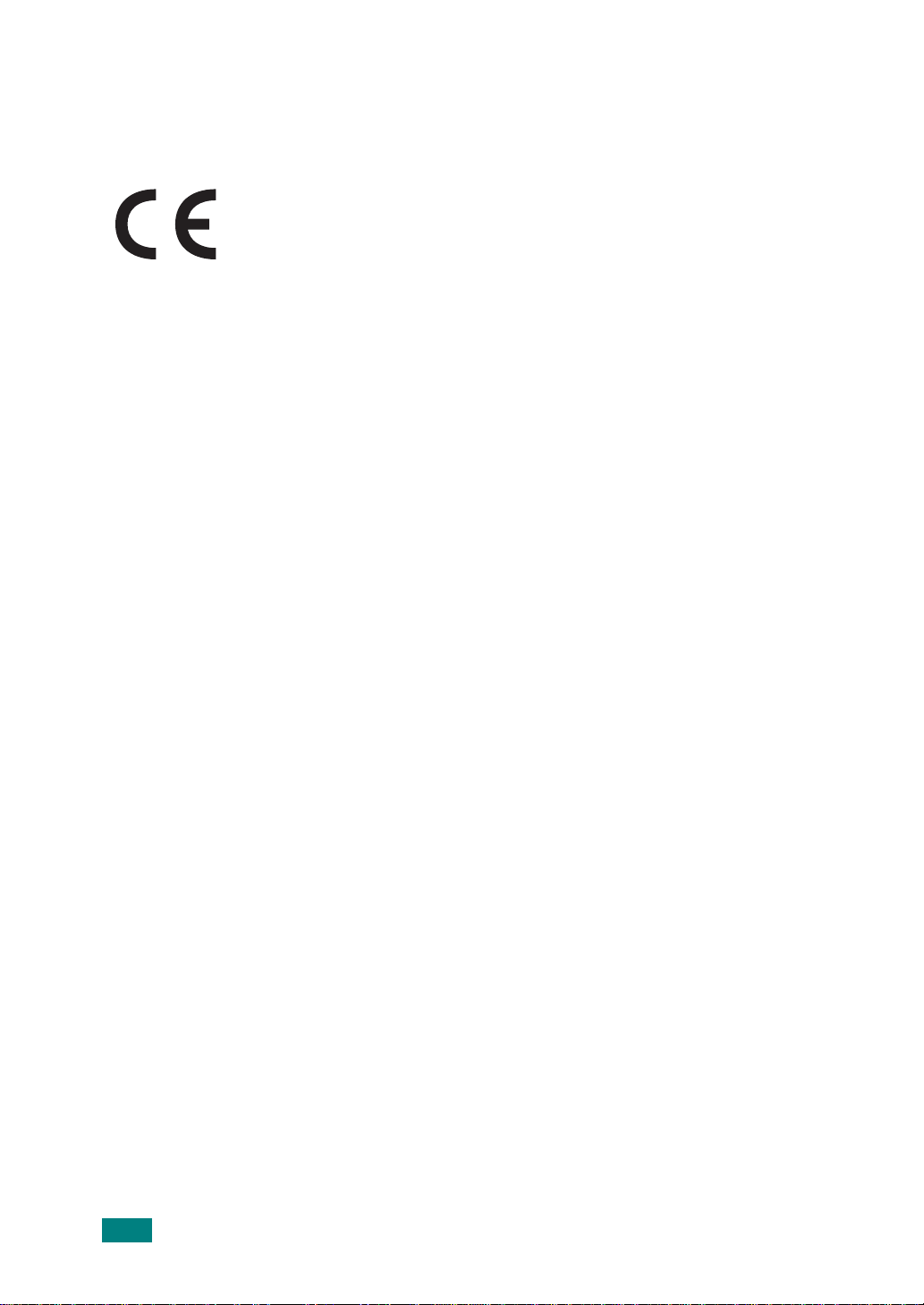
Declaración de conformidad (países europeos)
Aprobaciones y certificaciones
La marca CE aplicada a este producto simboliza la Declaración de
Conformidad de Samsung Electronics Co., Ltd. con las siguientes
directivas aplicables de la Unión Europea (93/68/EEC) a partir de las
fechas indicadas:
1 de enero de 1995
de los estados miembros relacionada s con equipos de bajo voltaje.
1 de enero de 1996
de las leyes de los estados miembros relacionadas con la compatibilidad
electromagnética.
9 de marzo de 1999
y terminales de telecomunicaciones y sobre el reconocimiento m u tuo
de su conformidad.
Una declaración completa que define las directivas relevantes y los estándares
mencionados se puede obtener del representante de Samsung Electronics Co., Ltd.
: Directiva del Consejo 73/23/EEC: aproximación de las leyes
: Directiva del Consejo 89/336/EEC (92/31/EEC): aproximación
: Directiva del Consejo 1999/5/EC sobre equipos de radio
Certificado de CE
Certificado para la directiva 1999/5/EC sobre equipos y terminales de radio
y telecomunicaciones (FAX)
Este producto Samsung ha sido certificado por Samsung para la conexión de un
terminal paneuropeo a la red telefónica pública conmutada analógica (PSTN) de
acuerdo con la directiva 1999/5/EC. El producto se ha diseñado para que funcione
con las PSTN nacionales y PBX compatibles de los paí ses europeos:
En caso de problemas, debe ponerse en contacto en primera instancia con el
laboratorio europeo de calidad (Euro QA Lab) de Samsung Electronics Co., Ltd.
El producto ha sido probado en TBR21. Como ayuda en el uso y aplicación del equipo
de terminales que cumpla con este estándar, el Instituto Europeo de Estándares de
Telecomunicaciones (ETSI) ha enviado un documento consultivo (EG 201 121) que
contiene notas y requisitos adicionales para garantizar la compatibilidad en red de
terminales TBR21. El producto ha sido diseñado teniendo en cuenta todas l as nota s
consultivas relevantes contenidas en este documento y cumple en su totalidad con
todas ellas.
xvi
Page 18

Sustitución de l c onec to r in cl uid o (s ólo pa ra el Re in o Un ido )
I
MPORTANTE
El enchufe principal de este equipo incluye un conector estándar de 13 A (BS 1363)
y un fusible de 13 A. Si cambia o revisa el fusible, puede volver a instalar el fusible
de 13 A adecuado. Deberá volver a colocar la cubierta del fusible. Si pierde la cubierta
del fusible, no utilice el conector hasta que consiga otra cubierta.
Póngase en contacto con el establecimiento donde ha adquirido el equipo.
El conector de 13 A es el más utilizado en el Reino Unido y debería ser suficiente.
Sin embargo, algunos edificios (sobre todo los más antiguos) no poseen tomas
de conexión de 13 A normales. En ese caso, deberá adquirir un adaptador. No retire
el conector moldeado.
A
DVERTENCIA
Si corta el conector moldeado, deshágase de él inmediatamente.
No podrá volver a colocar los cables en el conector y puede recibir una
descarga eléctrica si lo conecta a una toma.
A
DVERTENCIA IMPORTANTE
tierra.
: Este equipo debe estar conectado a una toma de
Los cables del enchufe principal llevan los siguientes códigos de color:
• Verde y amarillo: toma de tierra
• Azul: neutro
• Marrón: con corriente
Si los cables del enchufe principal no se corresponden con los colores del co nector,
haga lo siguiente:
Conecte el cable verde y amarillo a la patilla que esté marcada con la letra E o con
el símbolo de seguridad de toma de tierra o que tenga color verde y amarillo o bien
verde.
Conecte el cable azul a la patilla que está marcada con la letra N o tiene color negro.
Conecte el cable marrón a la patilla que está marcada con la letra L o tiene color rojo.
Debe emplear un fusible de 13 A en el enchufe, en el adaptador o en la pl aca de
distribución.
xvii
Page 19
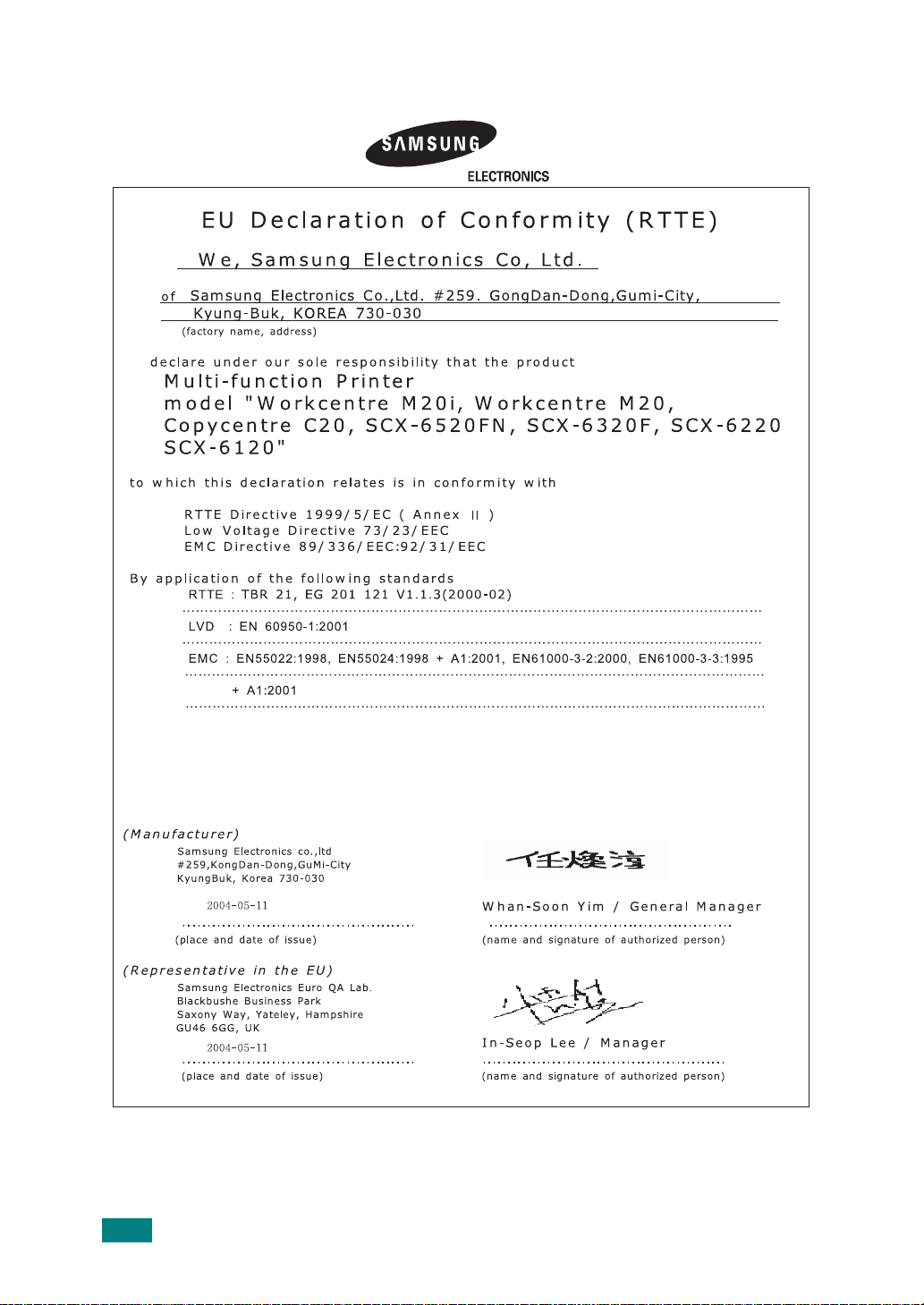
NOTA
: Para cualquier consulta, problema o solicitud de accesorios o información,
así como asistencia técnica, puede dirigirse a la dirección indicada en la
documentación de garantía.
xviii
Page 20
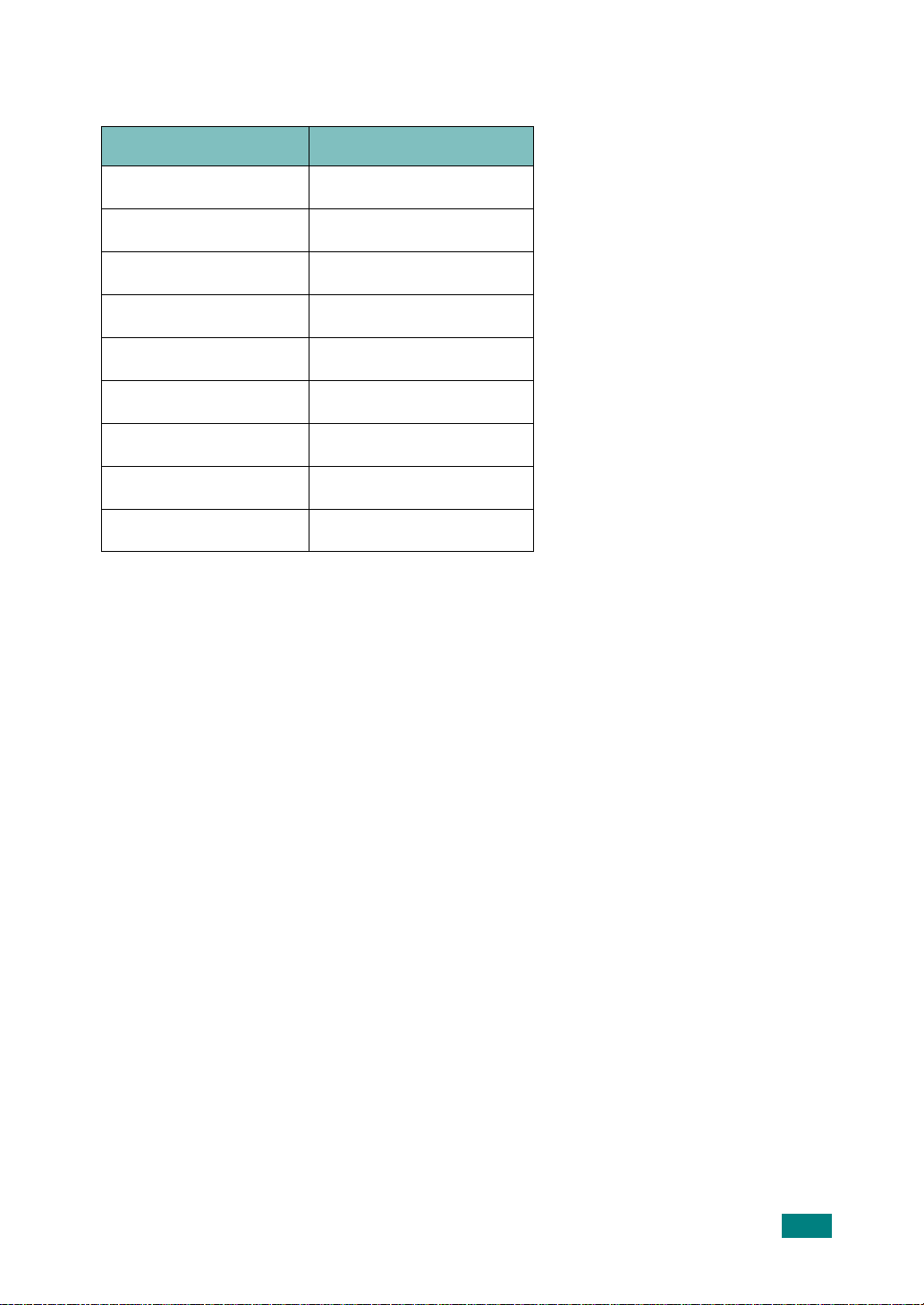
Diferencias entre el inglés británico y el inglés americano
Inglés británico Inglés americano
(Re)dialling
Colour
Emphasise
Recognise
Organise
Authorise
Cancelling
Customise
Grey Gray
(Re)dialing
Color
Emphasize
Recognize
Organize
Authorize
Canceling
Customize
xix
Page 21
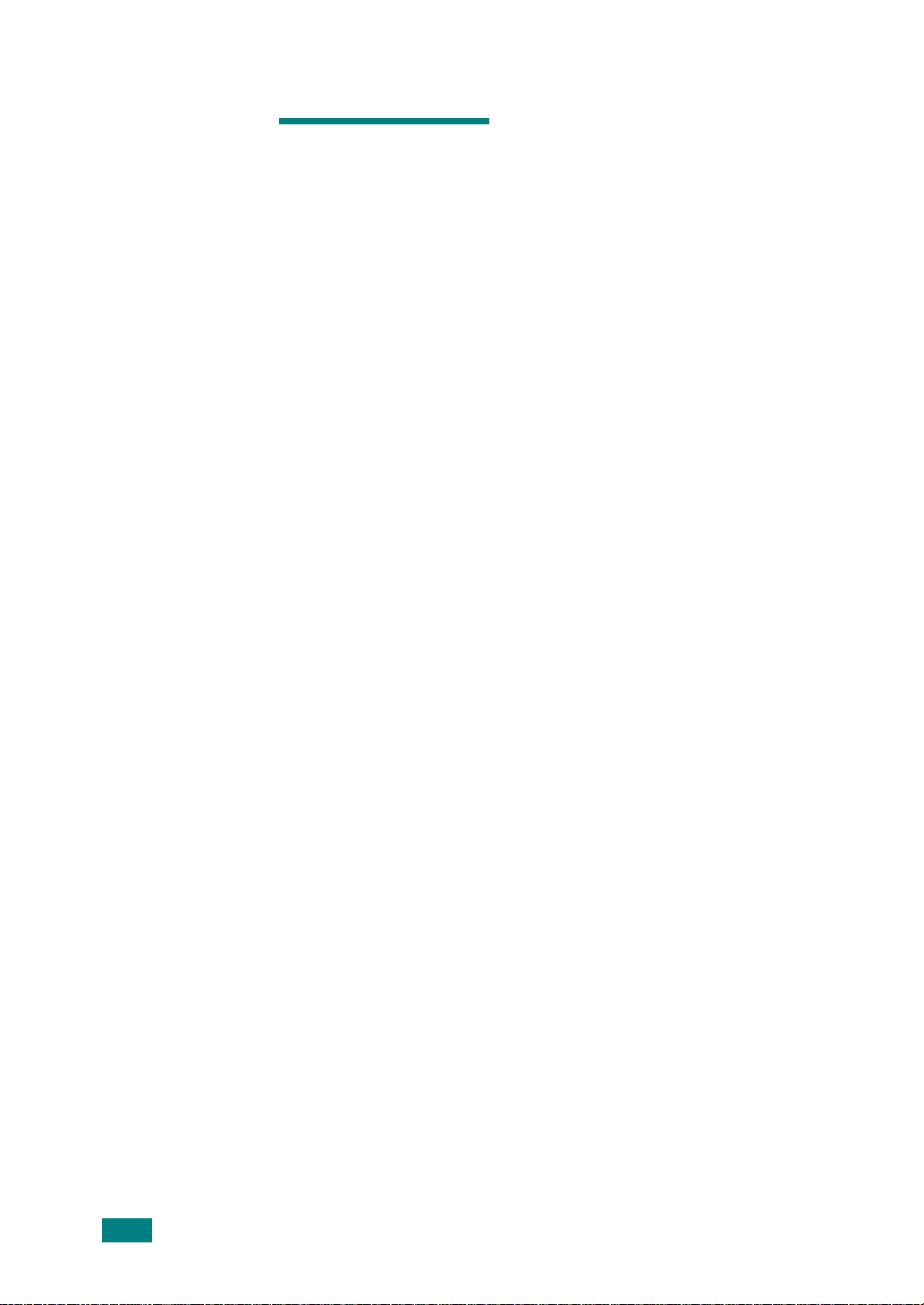
N
OTAS
xx
Page 22

1
INTRODUCCIÓN
Gracias por adquirir este producto multifunción
Samsung. Este equipo le ofrece servicios de impresora,
copiadora, escáner, fax (sólo en el SCX-6320F
electrónico (sólo en el
Este capítulo contiene instrucciones paso a paso para
configurar el equipo e instalar el software
correspondiente.
SCX-6320F).
) y correo
En este capítulo se incluye:
•Desembalaje
• Ubicación de los componentes
• Funciones del Panel de Control
• Cómo establecer conexiones
• Instalación del tambor y del cartucho de tóner
• Cómo encender el equipo
• Carga de papel
• Ajuste del tamaño y tipo de papel
• Cambio del idioma de la pantalla
• Uso de los modos de ahorro
• Ajuste de las unidades
Page 23
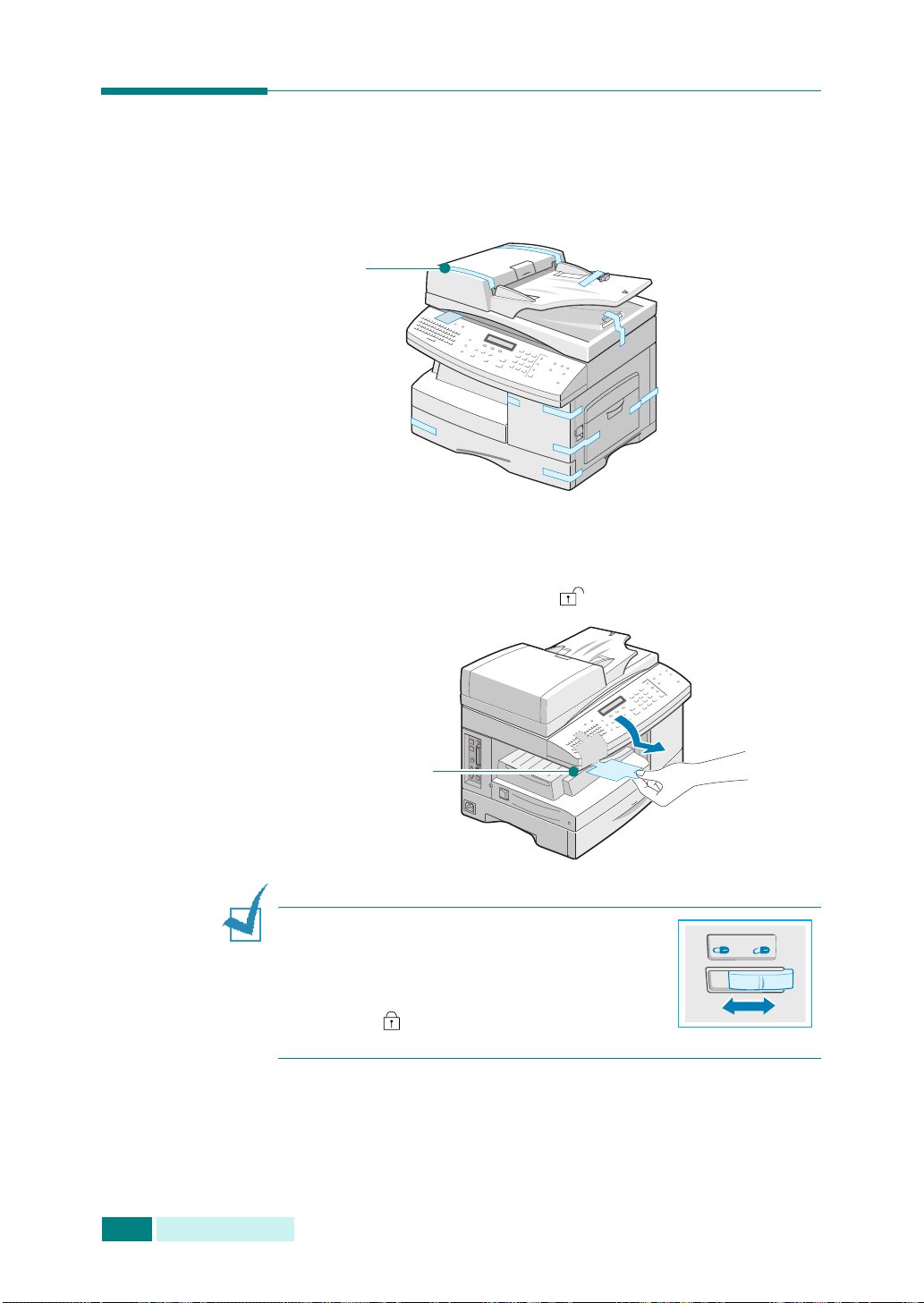
Desembalaje
1
Retire la cinta de transporte de las partes frontal, posterior
y laterales del dispositivo.
Cinta
2
Tire hacia usted de la etiqueta del módulo del escáner para
eliminarla completamente de la unidad. El interruptor
de desbloqueo del escáner se mueve automáticamente
a la posición de desbloqueo
()
.
1.2
I
NTRODUCCIÓN
Módulo del
escáner
N
OTA
:
Para escanear o copiar un
documento, el interruptor debe estar en
dicha posición. Si va a trasladar el equipo de
lugar o no va a utilizarlo durante algún
tiempo, coloque el interruptor en la posición
de bloqueo ( ).
3
Tire de la bandeja de papel para abrirla y retire el material
de embalaje.
Page 24

4
Compruebe que dispone de lo siguiente:
Cable USB
Cable de línea
telefónica
(
sólo para el
SCX-6320F
Cartucho de
tóner inicial
Guía rápida de instalación
* El cable de corriente y el de teléfono pueden tener un aspecto
diferente según el país.
** El CD-ROM contiene el controlador MFP, el software SmarThru,
los manuales de usuario y la aplicación Adobe Acrobat Reader.
N
OTA
:
Impresión de Red opcional. Para obtener más información,
consulte el Apéndice D, “Opciones de instalación”.
Si lo desea, puede adquirir e instalar el Servidor de
*
)
Cable de
corriente
*
CA
CD-ROM
Cartucho del
tambor
**
1
Selección de la ubicación
Seleccione un lugar estable y plano que disponga del espacio
suficiente para que el aire circule correctamente. Deje espacio
suficiente para abrir las cubiertas y las bandejas. Esta zona debe
estar bien ventilada y permanecer alejada de la luz solar directa
o de cualquier fuente de calor, frío y humedad. No coloque el
dispositivo cerca del borde del escritorio o de la mesa.
Espacio necesario
I
NTRODUCCIÓN
1.3
Page 25

Ubicación de los componentes
Dedique unos minutos a familiarizarse con los principales
componentes del equipo.
Vista frontal
Alimentador automático
dúplex de documentos
Panel de control
Módulo del
escáner
Bandeja de
papel 1
Bandeja
de papel
opcional
2
Guías del
documento
Bandeja de entrada
de documentos
Bandeja de
salida de
documentos
Guías de papel
Bandeja de
transferencia
1.4
I
NTRODUCCIÓN
Cubierta frontal
Palanca de
apertura
* La figura anterior muestra el modelo SCX-6320F con una
bandeja opcional 2.
Cubierta lateral
Page 26
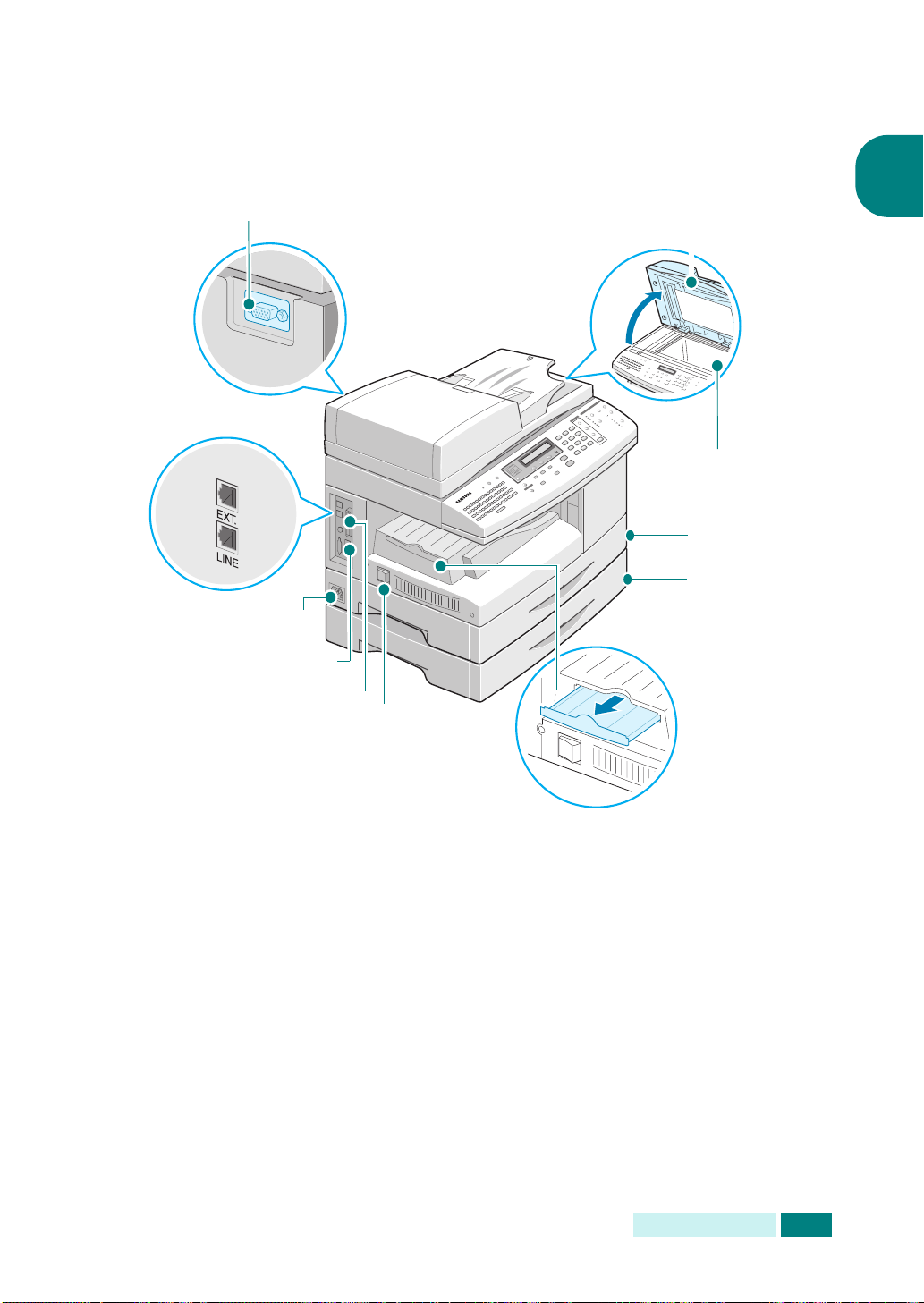
Vista posterior
Conector de DADF
(alimentador automático dúplex de documentos)
Conexiones
telefónicas
Conector del cable de
corriente CA
Conector USB
Conector paralelo
Interruptor de
alimentación
Cubierta de los documentos
Lente de
documentos
Bandeja
de papel 1
Bandeja
de papel
opcional 2
1
Ampliación
de la salida
de papel
* La figura anterior muestra el modelo SCX-6320F con una
bandeja opcional 2.
I
NTRODUCCIÓN
1.5
Page 27
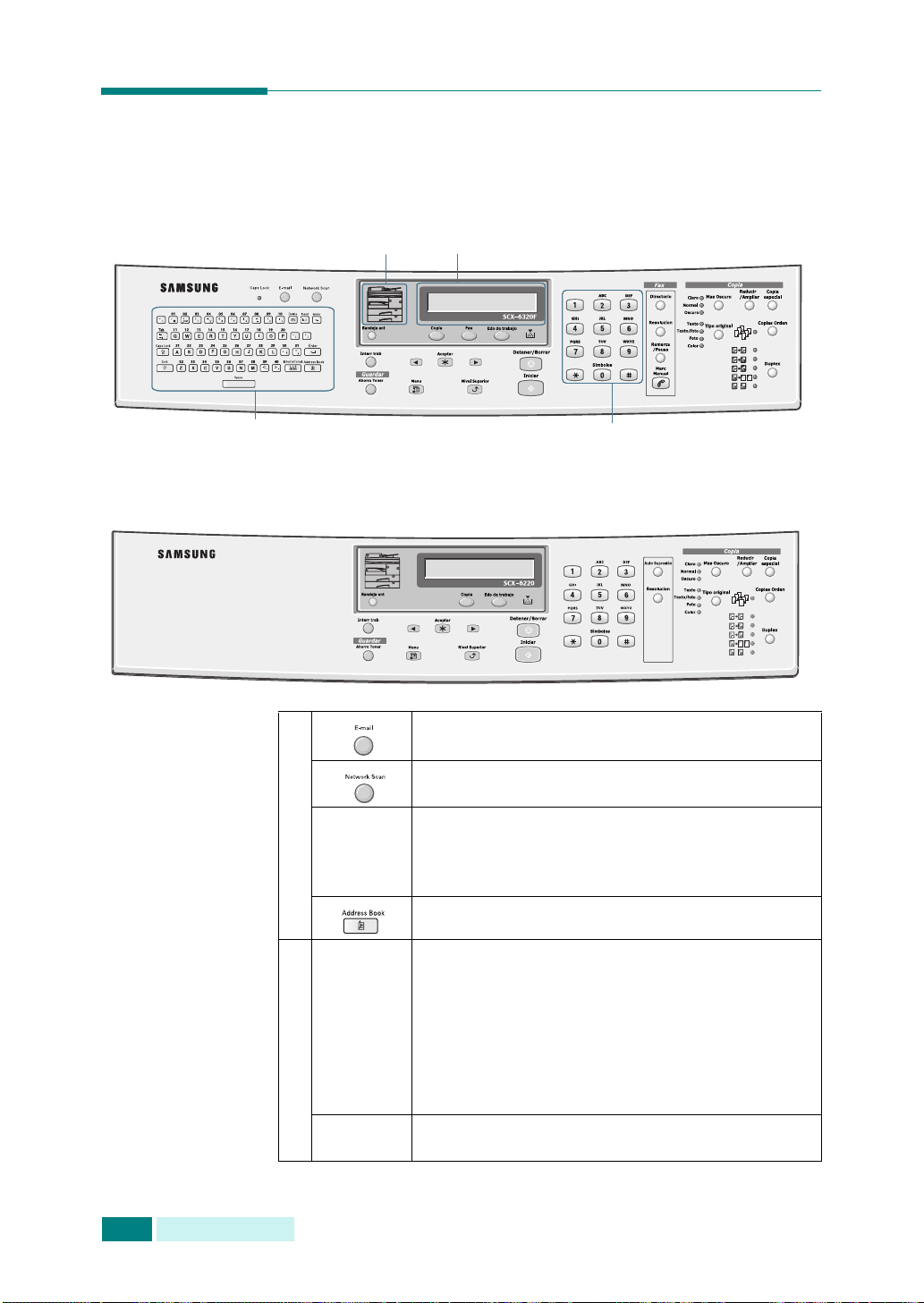
Funciones del Panel de Control
SCX-6320F
Mapa de estado
Teclado alfabético
SCX-6220
1
C
O
R
R
E
O
Teclado
alfabético
Pantalla
Teclado numérico
Selecciona el modo de correo electrónico que
se activará.
Selecciona el modo de Escaneado por Red
que se activará.
Permite introducir caracteres en modo de
correo electrónico. Permite almacenar
números de fax de uso frecuente y marcarlos
con sólo pulsar los botones.
Permite almacenar y enviar direcciones.
1.6
I
NTRODUCCIÓN
2
Mapa de
estado
Pantalla
Cuando se produce un error, se enciende una
luz en la posición correspondiente en el
mapa de estado, así como el indicador de
error, y en la pantalla aparece el mensaje
de error para que pueda localizarlo. Para
obtener información acerca del significado de
los mensajes de error, consulte la
página 8.13.
Muestra el estado actual y solicita la
introducción de datos durante una operación.
Page 28
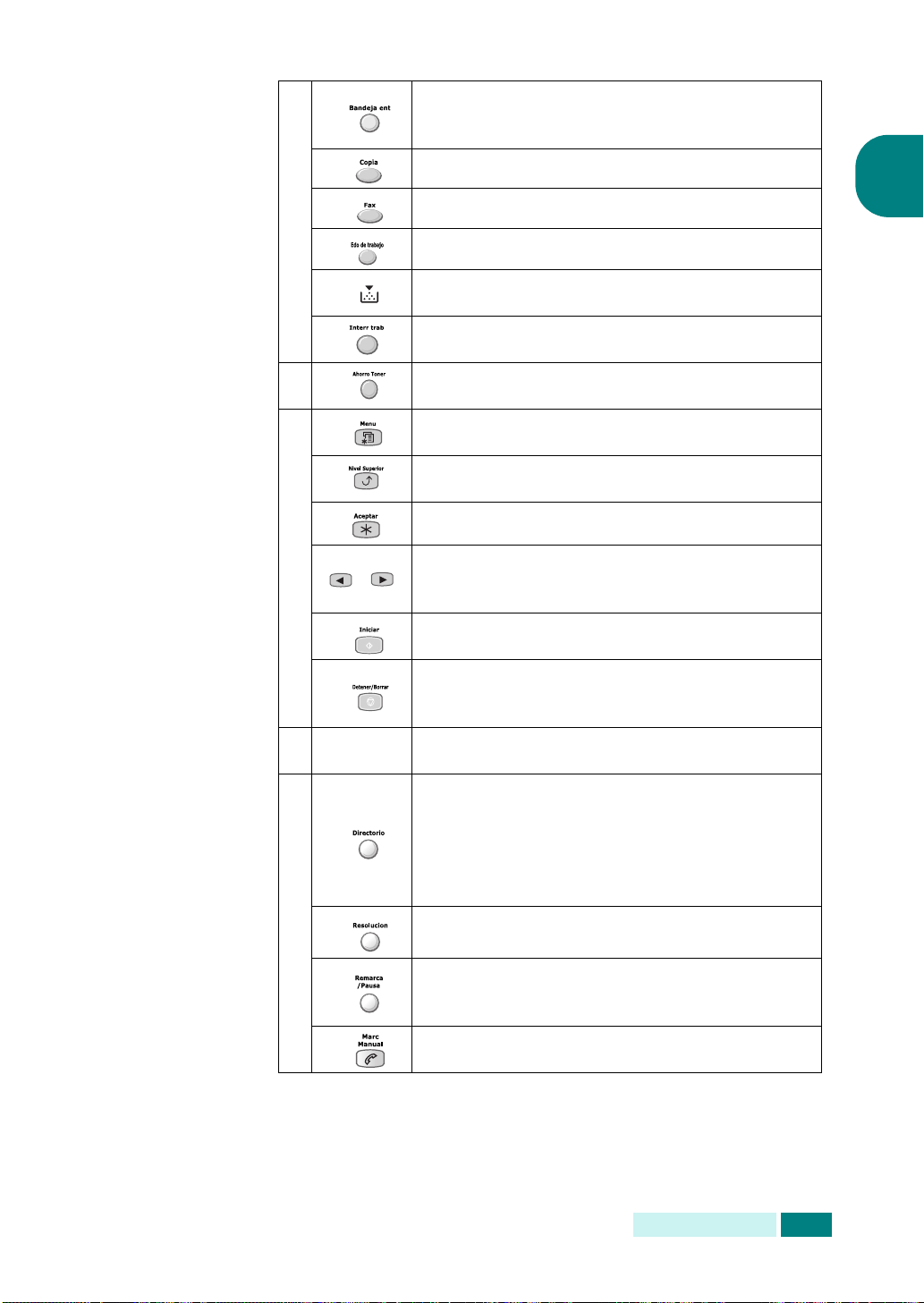
Permite seleccionar una fuente de papel,
entre la bandeja de cinta y la bandeja de
transferencia, en modo Copia o en modo Fax.
2
3
4
Teclado
5
numérico
6
F
A
X
Selecciona la activación del modo Copia.
1
Selecciona la activación del modo Fax.
Muestra la tarea actual.
Se enciende cuando el cartucho de tóner
está vacío.
Permite interrumpir el proceso de impresión
(de red o en el PC) o el proceso de copia.
Permite ahorrar tóner utilizando menos tóner
para imprimir un documento.
Entra en menú Modo y permite desplazarse
por los menús disponibles.
Retrocede al nivel de menú anterior o sale
del menú.
Confirma la selección de la pantalla.
Permite desplazarse por las opciones de los
menús y por las opciones disponibles para el
ítem de menú seleccionado.
Permite iniciar la tarea.
Permite detener una operación en cualquier
momento.
Permite volver al modo de espera.
Permite marcar un número o introducir
caracteres alfanuméricos.
Permite guardar números de fax de uso
frecuente usando un número de marcación
rápida o por grupo de uno, dos o tres dígitos
para realizar llamadas de forma automática
y editar los números almacenados.
Permite imprimir la lista de teléfonos.
Ajusta la resolución de los documentos
de la tarea de fax en curso.
Permite rellamar al último número marcado
o añadir una pausa al guardar un número en
el directorio de marcación.
Permite marcar un número de fax
manualmente.
I
NTRODUCCIÓN
1.7
Page 29
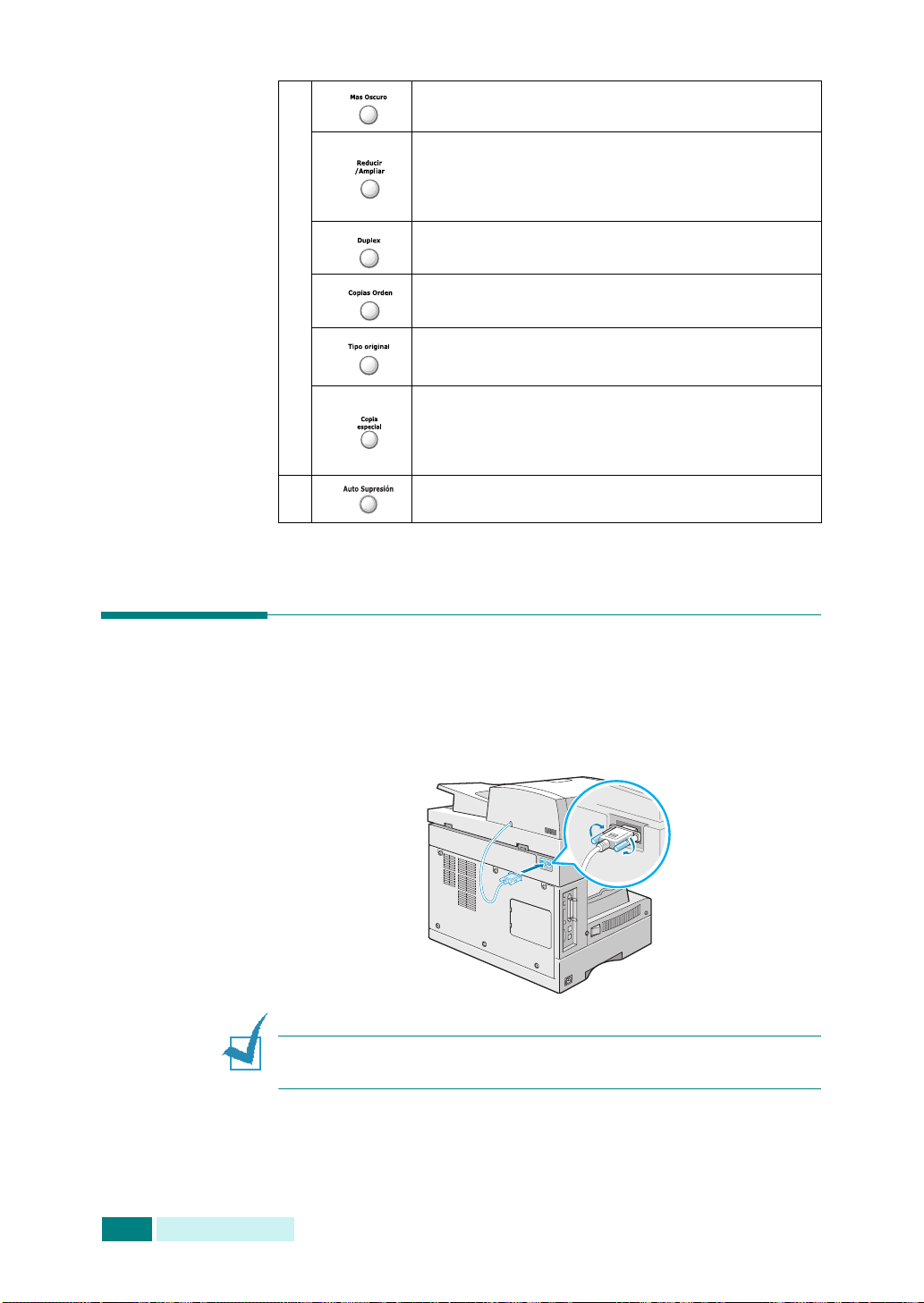
7
C
O
P
I
A
Permite ajustar el nivel de contraste antes
de copiar, escanear o en viar por fax.
Permite ajustar el tamaño de la copia entre
el 25% y el 400% cuando utiliza la lente
de documentos, y entre el 25% y el 100%
al emplear el DADF.
Permite realizar copias a doble cara en el
modo Copia.
Permite realizar copias intercaladas en el
modo Copia.
Permite seleccionar el tipo de original
escaneado.
Permite emplear funciones de copia
especiales, como el ajuste automático,
la copia clónica, 2 arriba, póster o tarjeta
de identificación.
Permite copiar un original sin la imagen
de fondo.
Cómo establecer conexiones
1
Conecte el cable del DADF (alimentador automático dúplex
de documentos) a este puerto y apriete los tornillos
laterales.
N
OTA
:
No puede utilizarse el DADF sin conectar el cable
al puerto.
1.8
I
NTRODUCCIÓN
Page 30
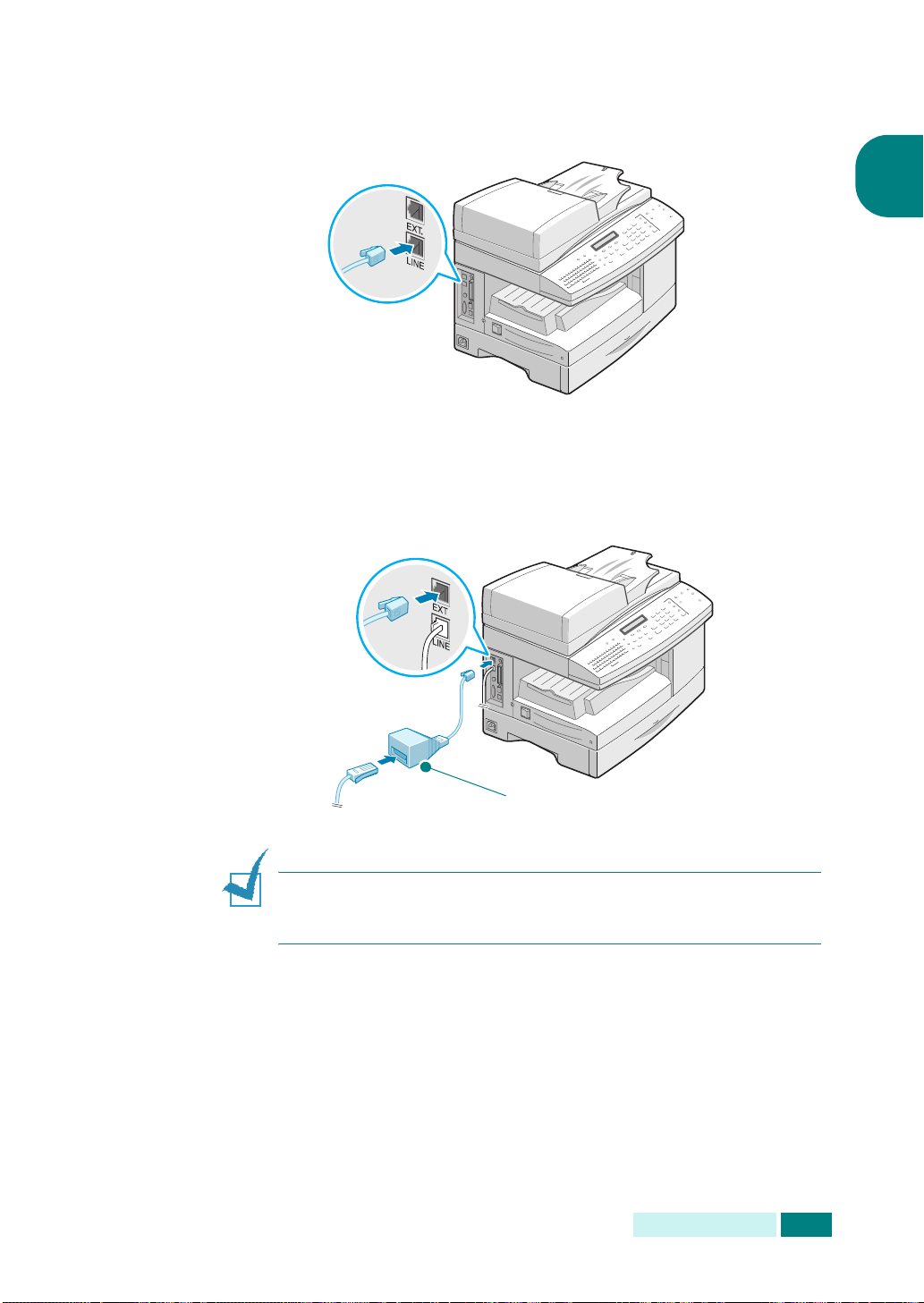
2
(Sólo para el SCX-6320F) Conecte el cable de la línea
telefónica proporcionado al conector
del cable a la toma de teléfono.
Si desea usar el equipo para recibir faxes y llamadas
de voz, deberá conectar un teléfono o un contestador
automático al equipo.
Conecte el cable del teléfono auxiliar o del contestador
al puerto
EXT
.
LINE
y el otro extremo
1
Sólo en el
Reino Unido
N
OTA
:
Debe utilizar el cable telefónico suministrado con el equipo.
Si lo sustituye por uno de otro fabricante, e l ca li bre debe ser
AWG 26 o inferior.
I
NTRODUCCIÓN
1.9
Page 31

3
Conecte el cable USB que se suministra con el equipo.
Si desea usar un cable de impresora paralelo, adquiera
un cable paralelo compatible con IEEE-1284 y conéctelo
al puerto paralelo del equipo.
1.10
I
NTRODUCCIÓN
N
OTAS
:
• Para conectar el equipo a un puerto paralelo del ordenador
se requiere un cable paralelo certificado.
Deberá adquirir un cable compatible con IEEE1284.
• Sólo tiene que conectar uno de los cables indicados
anteriormente.
• Si utiliza un cable USB, debe usar Windows 98/Me/2000/XP.
• Al utilizar una conexión USB, el equipo ofrece dos modos USB:
Rápido y Lento. El modo Rápido es el predeterminado. En
algunos PC, con el modo predeterminado es posible que la
conexión USB no funcione de la forma más adecuada. En ese
caso, seleccione el modo Lento para obtener mejores resultados.
Para obtener información detallada sobre la modificación del
modo USB, consulte la página 8.23.
Page 32

Instalación del tambor y del cartucho de tóner
1
Tire de la palanca de apertura para abrir la cubierta lateral.
P
RECAUCIÓN
abierta antes de abrir la cubierta frontal.
2
Abra la cubierta frontal.
:
Compruebe que la cubierta lateral esté siempre
1
3
Si la palanca de bloqueo del cartucho está bajada,
desplácela hacia arriba hasta colocarla en su posición.
I
NTRODUCCIÓN
1.11
Page 33

4
Retire el cartucho del tambor de su bolsa y deslícelo con
fuerza hacia el interior del equipo hasta que quede bien
encajado.
5
Extraiga el cartucho de tóner inicial de la bolsa.
Agite el cartucho con cuidado para distribuir el tóner.
Si lo agita bien, obtendrá el número máximo de copias
por cartucho.
1.12
I
NTRODUCCIÓN
6
Introduzca el cartucho de tóner en el equipo (alineándolo
a la izquierda de la ranura) hasta que quede bien acoplado.
Page 34

7
Baje la palanca de bloqueo del cartucho hasta colocarla
en su lugar.
1
8
Cierre la cubierta frontal y, después, la lateral .
1
N
OTA
:
Cuando sea necesario cambiar el cartucho del tambor
o del tóner, se encenderá el indicador y la pantalla mostrará
el mensaje correspondiente. Consulte la lista de mensajes de error
en la página 8.13. Para cambiar los cartuchos del tambor y el
tóner, consulte la página 7.7 y la página 7.3 respectivamente.
1
2
2
I
NTRODUCCIÓN
1.13
Page 35

Cómo encender el equipo
1
Conecte un extremo del cable eléctrico de tres puntas
(con toma de tierra) en el conector de corriente CA del
equipo y enchufe el otro extremo a una toma de corriente
con toma de tierra.
2
1
2
Encienda el interruptor de alimentación. En la pantalla
aparecerá el mensaje “Calentándose Espere...”, que indica
que el equipo está encendido.
Para ver el texto de la pantalla en otro idioma, consulte la
página 1.17.
N
OTA
:
El cable de corriente debe estar conectado a una toma de
corriente con conexión a tierra.
Carga de papel
La bandeja de papel tiene una capacidad máxima de 550 hojas de
papel normal de 75 gramos por metro cuadrado. Para copiar y
enviar faxes, sólo puede usar papel de tamaño A4, carta o legal.
1
Abra la bandeja de papel.
1.14
I
NTRODUCCIÓN
Page 36

2
Empuje la placa de presión hasta que quede colocada
en su sitio.
3
Ajuste la guía de papel posterior a la longitud de papel
deseada. La bandeja está ajustada a A4 o Carta de forma
predeterminada, según el país en el que se encuentre.
Para cargar otro tamaño, levante e inserte la guía posterior
en la posición correspondiente.
Guía
posterior
1
4
Abanique el papel e introdúzcalo en la bandeja.
I
NTRODUCCIÓN
1.15
Page 37

5
Compruebe que las esquinas del papel queden debajo
de los topes.
No supere la línea que indica la capacidad máxima.
Línea de
carga máxima
Tope de la
esquina
1.16
I
NTRODUCCIÓN
6
Mientras aprieta la guía lateral tal como muestra la imagen,
desplácela hacia la pila de papel hasta que toque ligeramente
el borde de la pila de hojas. No apriete demasiado la guía
contra el borde del papel, pues éste podría doblarse.
7
Cierre la bandeja de papel.
Page 38

Ajuste del tamaño y tipo de papel
Tras cargar papel en la bandeja, debe ajustar el tamaño
y tipo de papel mediante los botones del panel de control.
Estos ajustes se aplicarán sólo en el modo de copia. En el modo
de impresión PC, debe seleccionar el tamaño de pa p el en la
aplicación que utilice.
1
Pulse
Menu
en el panel de control.
El primer menú, “Opciones del papel”, aparece en la línea
superior de la pantalla.
2
Pulse los botones de desplazamiento hasta que aparezca
“Tamaño de papel” en la línea inferior de la pantalla y pulse
Aceptar
3
Pulse los botones de desplazamiento hasta que aparezca
“Bandeja de papel” y pulse
4
Pulse los botones de desplazamiento para buscar el tamaño
de papel que está utilizando y pulse
la selección.
5
Para volver al paso 2, pulse
6
Pulse los botones de desplazamiento hasta que aparezca
“Tipo de papel” y pulse
para entrar en el menú seleccionado.
Aceptar
Nivel Superior
Aceptar
.
Aceptar
.
.
para guardar
1
7
Pulse los botones de desplazamiento hasta que aparezca
“Bandeja de papel” y pulse
8
Pulse los botones de desplazamiento para buscar el tipo
de papel que está utilizando y pulse
la selección.
9
Para volver al modo de espera, pulse
Aceptar
.
Aceptar
Detener/Borrar
para guardar
.
Cambio del idioma de la pantalla
Para modificar el idioma que aparece en la pantalla LCD, siga los
pasos que se indican a continuación:
1
Pulse
Menu
hasta que aparezca el mensaje “Configurac.
máquina” en la línea superior de la pantalla.
I
NTRODUCCIÓN
1.17
Page 39

2
Pulse los botones de desplazamiento hasta que aparezca
“Idioma” en la línea inferior de la pantalla y luego pulse
Aceptar
3
Pulse los botones de desplazamiento hasta que vea en
pantalla el idioma deseado.
4
Pulse
5
Para volver al modo de espera, pulse
.
Aceptar
para guardar la selección.
Detener/Borrar
.
Uso de los modos de ahorro
Modo de ahorro de tóner
La prestación de ahorro de tóner permite reducir el consumo
de tóner de la impresora en cada página. Si activa esta opción,
alargará la duración del cartucho de tóner hasta dos veces más
que en modo normal, pero reducirá la calidad de la impresión.
Para activar o desactivar el modo de ahorro de tóner, pulse
Ahorro Toner
• Si el botón está retroiluminado, el modo está activado y el
equipo utilizará menos tóner para imprimir un documento.
• Si el botón no está retroiluminado, el modo de ahorro de
tóner está desactivado y el equipo imprimirá en calidad
normal.
N
OTA
:
Si imprime desde un PC, también puede activar o
desactivar el modo de ahorro de tóner en las propiedades de la
impresora. Consulte la página 5.12.
.
Ahorro de energía
El modo de ahorro de energía permite al equipo reducir el
consumo eléctrico cuando nadie lo está utilizando. Puede activar
este modo seleccionando el tiempo que esperará el equipo
después de completar una tarea de impresión y antes de pasar
al modo de consumo reducido.
1
Pulse
Menu
hasta que aparezca el mensaje “Configurac.
máquina” en la línea superior de la pantalla.
1.18
I
NTRODUCCIÓN
Page 40

2
Pulse los botones de desplazamiento hasta que aparezca
“Ahorro de energía” en la línea inferior de la pantalla y pulse
Aceptar
3
Pulse los botones de desplazamiento
en la línea inferior y pulse
Si selecciona “No”, se desactivará el modo de ahorro
de energía.
4
Pulse los botones de desplazamiento
los ajustes de tiempo deseados.
Las opciones disponibles son 5, 10, 15, 30 y 45 (minutos ).
5
Pulse
6
Para volver al modo de espera, pulse
.
Aceptar
hasta que aparezca “Sí”
Aceptar
para guardar la selección.
.
hasta que aparezcan
Detener/Borrar
.
Modo de ahorro de energía CCD
La lámpara de escaneado situada debajo de la lente de
documentos se apaga automáticamente cuando no está en uso
para reducir el consumo de energía y aumentar su duración.
La lámpara se enciende de forma automática tras un periodo
de calentamiento cuando empieza a escanear.
1
Puede especificar el tiempo que transcurrirá hasta que entre
en modo de ahorro de energía después de finalizar una tarea
de escaneado.
1
Pulse
Menu
hasta que aparezca el mensaje “Configurac.
máquina” en la línea superior de la pantalla.
2
Pulse los botones de desplazamiento hasta que aparezca
“Ahorro energía CCD” en la línea inferior de la pantalla
y pulse
3
Pulse los botones de desplazamiento
los ajustes de tiempo deseados.
Las opciones disponibles son 1, 4, 8 y 12 (horas).
4
Pulse
5
Para volver al modo de espera, pulse
Aceptar
Aceptar
.
hasta que aparezcan
para guardar la selección.
Detener/Borrar
.
I
NTRODUCCIÓN
1.19
Page 41

Tiempo de espera
Puede seleccionar también el tiempo que esperará el equipo
entre la finalización de una tarea de impresión y el paso al modo
de ahorro de energía.
1
Pulse
Menu
hasta que aparezca el mensaje “Configurac.
máquina” en la línea superior de la pantalla.
2
Pulse los botones de desplazamiento hasta que aparezca
“Tiempo de espera” en la línea inferior de la pantalla y pulse
Aceptar
3
Aparece el ajuste actual. Pulse los botones de
desplazamiento
deseados.
Las opciones disponibles son 15, 30, 60, 180 (segundos)
y No.
4
Pulse
5
Para volver al modo de espera, pulse
.
Aceptar
hasta que aparezcan los ajustes de tiempo
para guardar la selección.
Detener/Borrar
.
Ajuste de las unidades
La opción de ajuste de unidades permite seleccionar si d esea
utilizar pulgadas o milímetros.
1
Pulse
Menu
hasta que aparezca el mensaje “Configurac.
máquina” en la línea superior de la pantalla.
2
Pulse los botones de desplazamiento hasta que aparezca
“Unidades” en la línea inferior de la pantalla y pulse
Aceptar
3
Pulse los botones de desplazamiento
“Pulgadas” o “Milímetros” en la línea inferior y pulse
4
Para volver al modo de espera, pulse
.
hasta que aparezca
Aceptar
Detener/Borrar
.
.
1.20
I
NTRODUCCIÓN
Page 42

2
INSTALACIÓN
DEL SOFTWARE
Este capítulo contiene información para instalar el software
Samsung suministrado. Para usar el equipo como impresora
y escáner, debe instalar el software Samsung.
Los temas de este capítulo son:
• Acerca del software Samsung
• Requisitos del sistema
• Instalación del software Samsung
• Reparación del software
• Eliminación del software
Page 43

Acerca del software Samsung
Instale el software utilizando el CD-ROM suministrado una vez
haya configurado el equipo y lo haya conectado al ordenador.
El CD-ROM contiene:
• Software Samsung
• Manuales de usuario
• Adobe Acrobat Reader
El CD-ROM contiene el software siguiente:
Controlador MFP para Windows
Para usar el equipo como impresora y escáner en Windows,
debe instalar el controlador MFP. Si desea más información
sobre cómo instalar el controlador MFP en Windows, consulte la
página 2.4.
Controlador del escáner
Están disponibles controladores TWAIN y de adquisición
de imágenes de Windows (WIA) para escanear documentos
en el equipo.
Software SmarThru
SmarThru es el software par a Windows que acompaña al equipo
multifunción. Permite editar de diversas formas una imagen
escaneada mediante un potente editor de imágenes y enviar
la imagen por correo electrónico. Asimismo, desde SmarThru
puede abrir cualquier otro editor de imágenes que tenga
instalado en su sistema Windows, como Adobe Photoshop.
Para obtener más información, consulte la ayuda en pantalla
proporcionada con el programa SmarThru.
Utilidad de Configuración de Impresora
Se instala automáticamente al instalar el controlador MFP.
Si desea información sobre cómo usar este programa, consulte
el Manual de Usuario del fax.
2.2
I
NSTALACIÓN DEL SOFTWARE
Page 44

Requisitos del sistema
Antes de empezar, compruebe que su sistema informático
cumple los requisitos mínimos.
Sistemas operativos compatibles
Windows 95 OSR2/Windows 98/Windows 98 SE/Windows Me/
Windows NT 4.0 Workstation o Server con Service Pack 3/
Windows 2000 Professional o Advanced Server/Windows XP
Home edition o Professional.
Requisitos mínimos
• Espacio en disco: 120 MB para la instalación
• Memoria: 64 MB
• CPU: Pentium II 233 o superior
• Software necesario: Internet Explorer 4.01
Requisitos recomendados
• Espacio en disco: 220 MB para la instalación
• Memoria: 128 MB
• CPU: Pentium II 400 o superior
• Software necesario: Internet Explorer 5.5
N
OTAS
:
En Windows NT 4.0/2000/XP, el software debe instalarlo
el administrador del ordenador.
2
I
NSTALACIÓN DEL SOFTWARE
2.3
Page 45

Instalación del software Samsung
N
OTAS
:
• Si utiliza Windows 95/98/Me/NT 4.0/2000/XP, cancele la ventana
“Asistente de nuevo hardware encontrado” cuando arranque
el ordenador.
• Compruebe que el equipo es té conectado a la corriente
y al puerto paralelo o USB del ordenador
el software
no permiten usar la conexión USB.
1
Introduzca el CD-ROM suministrado en la unidad de
desde el CD. Windows 95 y Windows NT 4.0
CD-ROM.
El CD-ROM se ejecutará automáticamente y aparecerá una
ventana de instalación.
Si no aparece ninguna ventana de instalación, haga clic en
Inicio
“
2
Cuando se abra la ventana siguiente, conecte el equipo
y seleccione
X
” es la letra de su unidad, y haga clic en
Ejecutar
. Escriba
al ordenador y encienda la impresora. A continuación,
haga clic en
Siguiente
.
antes de instalar
X:Setup.exe
Aceptar
, donde
.
2.4
I
NSTALACIÓN DEL SOFTWARE
Si el equipo ya está conectado y encendido, esta ventana
no aparecerá. Vaya al paso siguiente.
N
OTA
:
Si hace clic en
al ordenador, aparecerá un mensaje de alerta. Tras conectar el
equipo y encenderlo, haga clic en
sin el equipo, haga clic en No.
Siguiente
y el equipo no está conectado
Sí
. Si desea instalar el software
Page 46

3
Elija el tipo de instalación y haga clic en
Siguiente
.
2
Típica
•
habituales. Es el tipo de instalación recomendada para la
mayoría de los usuarios.
•
Personalizada: Permite seleccionar el idioma del
software y los componentes que desea instalar. Tras
seleccionar el idioma y los componentes, haga clic en
Siguiente
• Impresora: para imprimir en modo PCL 6.
• TWAIN(WIA): para utilizar la función de escaneado.
• Remote Control Panel: pa ra utilizar la utilida d Remote Control P anel.
: Se instala la aplicación con las opciones más
.
•
Instalar SmarThru
Si elige instalar SmarThru en esta pantalla, continúe
a partir del paso 3 en la página 2.7.
•
Ver el Manual de Usuario
Manual de Usuario. Si su ordenador no tiene instalada la
aplicación Adobe Acrobat Reader, haga clic en esta opción
para instalarla automáticamente.
4
Se iniciará la instalación.
: Instala la aplicación SmarThru.
: Permite visualizar este
I
NSTALACIÓN DEL SOFTWARE
2.5
Page 47

5
Una vez completada la instalación, se abrirá una ventana
que le solicitará que imprima una página de prueba.
Si desea imprimir una página de prueba, marque esta
casilla y haga clic en
Siguiente
.
De lo contrario, vaya al paso 7.
6
Si la página de prueba se imprime correctamente, haga clic
Sí
.
en
En caso contrario, haga clic en
7
Para reg istrarse co mo usuario de Impresoras Samsung,
marque esta casilla y haga clic en
No
para volver a imprimirla.
Finalizar
. Accederá al
sitio web de Samsung.
Si no desea registrarse, haga clic en
N
OTAS
:
• Cuando desee utilizar el equipo con el cable paralelo, retire
el cable USB y conecte el cable paralelo. A continuación, vuelva
a instalar el controlador de impresora. Seleccione
Programas
Mantenimiento
el cable paralelo por el cable USB, haga lo mismo para volver
a instalar el controlador.
• Si la impresora no funciona correctamente, reinstale
el controlador de impresión.
>
Samsung Serie SCX-6x20
>
Reparar
>
Impresora
Finalizar
. Si ha sustituido
.
Inicio
>
>
2.6
I
NSTALACIÓN DEL SOFTWARE
Page 48

Instalación de Samsung SmarThru
1
Introduzca el CD-ROM suministrado en la unidad
de CD-ROM.
2
Haga clic en
3
Haga clic en
Instalar SmarThru
Siguiente
.
.
2
4
Introduzca el nombre de usuario y el nombre de empresa y
haga clic en
5
Elija el tipo de instalación y haga clic en
La instalación del software puede ser de dos tipos:
•
Típica
habituales. Es el tipo de instalación recomendado para
la mayoría de los usuarios.
Siguiente
: Se instala la aplicación con las opciones más
.
Siguiente
I
NSTALACIÓN DEL SOFTWARE
.
2.7
Page 49

•
Personalizada
: Puede elegir los componentes que se
instalarán.
Si selecciona la instalación personalizada, puede elegir los
componentes que se instalarán cuando haya seleccionado
la ubicación donde desea instalar el software MFP.
2.8
I
NSTALACIÓN DEL SOFTWARE
•
Componentes básicos de SmarThru
: para
utilizar los componentes de servicio centrales
y las aplicaciones básicas de SmarThru 4.
•
Componente de
digitalización
: para escanear
el documento original y guardarlo en una
aplicación o carpeta, enviarlo por correo o
publicarlo en un sitio web.
•
Componente
Imagen
: para editar cualquier
imagen guardada como archivo gráfico.
•
Componente
Copiar
: para obtener copias
de calidad profesional.
•
Componente
Imprimir
: para imprimir
imágenes guardadas.
6
Se inicia la instalación automáticamente. Una vez
completada la instalación, haga clic en
7
Una vez completada la instalación, apague y reinicie
Finalizar
.
el ordenador.
N
OTA
:
Si instala el software en Windows 2000 o Windows XP,
aparecerá en pantalla el mensaje “Firma digital no encontrada”.
Haga clic en
continuar
en Windows XP.
Aceptar
en Windows 2000 y haga clic en
Desea
Page 50

Reparación del software
Si la instalación falla o el software no funciona correctamente,
deberá reparar el equipo. Este proceso de repar ación no repar a
el software SmarThru.
1
Puede seleccionar
Samsung Serie SCX-6x20
O bien, introduzca el CD-ROM suministrado en la unidad
de CD-ROM.
2
Haga clic en
N
OTA
: Si su equipo no está conectado al ordenador, se abrirá
la ventana Conectar Samsung Serie SCX-6x20. Una vez conectado
el equipo, haga clic en
3
Seleccione los componentes que desea reinstalar y haga
clic en
Siguiente
Inicio
Reparar
Siguiente
.
>
.
Programas
>
Mantenimiento
.
>
.
2
Si decide reparar el software de la impresora, se abrirá una
ventana que le solicitará que imprima una págin a de
prueba. Haga lo siguiente:
a. Para imprimir una página de prueba, marque esta casilla
y haga clic en
b. Si la página de prueba se imprime correctamente, haga
clic en
a imprimirla.
4
Cuando la reinstalación haya terminado, haga clic
Finalizar
en
Sí
Siguiente
. En caso contrario, haga clic en No para volver
.
.
I
NSTALACIÓN DEL SOFTWARE
2.9
Page 51

Eliminación del software
Si la instalación falla o va a actualizar el software, prim ero debe
desinstalar. Puede de sinstalar el ítem que desee mediante
el asistente de desinstalación de Windows unInstallShield.
Desinstalación del controlador MFP
1
Puede seleccionar
Samsung Serie SCX-6x20
O bien, introduzca el CD-ROM suministrado en la unidad
de CD-ROM.
2
Haga clic en
Aparecerá una lista de componentes que puede borrar
individualmente.
Inicio
Eliminar
>
.
Programas
>
Mantenimiento
>
.
2.10
Si desea desinstalar el controlador de impresora, marque
Impresora
Si desea desinstalar el controlador del escáner, marque
TWAIN(WIA)
Si desea desinstalar el programa Remote Control Panel,
marque
3
Tras seleccionar los ítems que desea eliminar, haga clic
en
4
Cuando el ordenador le solicite confirmación, haga clic en Sí.
I
NSTALACIÓN DEL SOFTWARE
.
.
Remote Control Panel
Siguiente
.
.
Page 52

El controlador seleccionado y todos sus componentes
se eliminarán del ordenador.
5
Cuando la desinstalación haya terminado, haga clic
Finalizar
en
.
Desinstalación de Samsung SmarThru
2
N
OTA
: Antes de comenzar la desinstalación, compruebe que no
haya ninguna aplicación abierta en el ordenador. Tras desinstalar
el software, el ordenador debe reiniciarse.
1
En el menú
2
Seleccione
Desinstalar SmarThru 4
3
Cuando el ordenador le solicite confirmación, haga clic
Aceptar
en
4
Haga clic en
Es posible que se le indique que debe reiniciar el equipo.
En tal caso, debe apagar el equipo y reiniciarlo para
guardar los cambios.
Inicio
SmarThru 4
.
, seleccione
Finalizar
.
Programas
y, a continuación, seleccione
.
.
I
NSTALACIÓN DEL SOFTWARE
2.11
Page 53

N
OTAS
2.12
I
NSTALACIÓN DEL SOFTWARE
Page 54

3
GESTIÓN DEL PAPEL
Este capítulo explica cómo seleccionar materiales
de impresión y cargarlos en el equipo.
En este capítulo se incluye:
• Selección de materiales de impresión
• Directrices acerca del papel
• Carga de papel en la bandeja
• Ajuste del tamaño de papel para copiar
Page 55

Selección de materiales de impresión
Utilice siempre materiales de impresión qu e cum p lan las
directrices correspondientes a este equipo. Si usa materiales de
impresión no recomendados, pueden producirse atascos de
papel y problemas de calidad de impresión.
Tamaño de los materiales, fuentes de entrada y
capacidades
Tamaño de material (mm)
Papel normal
Carta (215,6 x 279)
Extra oficio (215,9 x 355,6)
Ejecutivo (184,2 x 266,7)
A4 (210 x 297)
A5 (148 x 210)
B5 (182 x 257)
Folio (215,9 x 330,2)
Fuente de entrada /
Capacidad
Bandeja de
papel
SÍ/550
SÍ/550
NO/0
SÍ/550
NO/0
NO/0
SÍ/550
a
Bandeja de
transferencia
SÍ/100
SÍ/100
SÍ/100
SÍ/100
SÍ/100
SÍ/100
SÍ/100
Sobres
No 10 (104,8 x 241,3)
DL (110 x 220)
C5 (162 x 229)
C6 (114 x 162)
B5 (176 x 250)
Monarca (98,4 x 190,5)
Etiquetas
b
Carta (8,5 x 11)
A4 (210 x 297)
Películas de transparencia
b
Carta (215,9 x 279)
A4 (210 x 297)
Cartulinas
b
A6 (105 x 148)
Postales (101,6 x 152,4)
Hagaki (100 x 148)
a. La capacidad máxima puede verse reducida según el grosor del
papel.
b. Si se producen demasiados atascos, introduzca las hojas de una
en una a través de la bandeja de transferencia.
NO/0
NO/0
NO/0
NO/0
NO/0
NO/0
NO/0
NO/0
NO/0
NO/0
NO/0
NO/0
NO/0
SÍ/10
SÍ/10
SÍ/10
SÍ/10
SÍ/10
SÍ/10
SÍ/30
SÍ/30
SÍ/30
SÍ/30
SÍ/10
SÍ/10
SÍ/10
3.2
G
ESTIÓN DEL PAPEL
Page 56

Directrices acerca del papel
Al seleccionar o cargar papel, sobres u otro tipo de material
especial, siga estas instrucciones:
• Si intenta imprimir en papel que presenta humedad,
abarquillamiento, arrugas o rasgaduras, pueden producirse
atascos de papel y obtenerse una baja calidad de impresión.
• Utilice sólo papel de copiadora de alta calidad. Procure no
utilizar papel que tenga letras en relieve, perforaciones o una
textura demasiado suave o demasiado áspera.
• Conserve el papel en su envoltorio hasta que lo vaya a utilizar.
Coloque las cajas en palés o estanterías y no en el suelo.
No coloque objetos pesados encima del papel, tanto si éste
se encuentra embalado como si no. Manténgalo alejado
de la humedad y de otras condiciones que puedan provocar
la formación de arrugas o abarquillamiento.
• Durante el almacenamiento, utilice un protector de humedad,
como un recipiente o una bolsa de plástico, para impedir que
el polvo o la humedad puedan dañar el material.
• Utilice siempre papel y otros materiales que cum pl a n las
especificaciones indicadas en la sección “Especific aciones
generales” en la página E.2.
• Utilice sobres que tengan una forma adecuada y pliegues
precisos.
- NO USE sobres con cierres.
- NO USE tampoco sobres con ventanas, revestimientos
satinados, sellos autoadhesivos u otros materiales sintéticos.
- NO USE sobres dañados o de baja calidad.
• Se recomienda cargar los tipos de papel especiales de hoja
en hoja.
• Utilice sólo los materiales especiales recomendados para
impresoras láser.
• Para impedir que los materiales especiales, como
transparencias y hojas de etiquetas, se peguen entre sí,
retírelos de la bandeja de salida a medida que se impriman.
• Coloque las transparencias sobre una superficie plana tras
retirarlas del equipo.
• No las deje en la bandeja de papel durante mucho tiempo.
Si llegan a acumular polvo o suciedad, la impresión será
defectuosa.
• Maneje con cuidado las transparencias (y también el papel
satinado) para evitar dejar marcas con los dedos.
• Para que la tinta no se evapore, no exponga las
transparencias impresas a la luz solar durante largos periodos
de tiempo.
• Almacene los materiales no utilizados a una temperatura de
o
15
C a 30 oC (de 59 oF a 86 oF). La humedad relativa debe
estar entre el 10% y el 70%.
3
G
ESTIÓN DEL PAPEL
3.3
Page 57

• No cargue más de 10 hojas de materiales especiales
en la bandeja de transferencia al mismo tiempo.
• Compruebe que el material adhesivo de las etiquetas tolera
la temperatura de fusión de 200
0,1 segundos.
• Compruebe que no haya ningún material adhesivo entre
ellas. De lo contrario, las etiquetas podrían desprenderse
durante la impresión, ocasionando atascos de papel.
El material adhesivo podría además causar daños a los
componentes del equipo.
• No cargue una misma hoja de etiquetas en el equipo varias
veces. La parte adhesiva de las etiquetas se ha diseñado para
un solo uso.
• No utilice etiquetas que se hayan desprendido de la hoja
de soporte o que presenten arrugas, burbujas de aire u otros
daños.
• No utilice papel
de estos tipos de papel podría producir olores químicos y dañar
el equipo.
autocopiativo
o
C (392 oF) durante
ni
papel de traza
. El uso
Carga de papel en la bandeja
La bandeja de papel tiene una capacidad máxima de 5 50 hojas
de papel normal de 75 gramos por metro cuadr ado. P ar a copiar
y enviar faxes, sólo puede usar papel de tamaño A4,
carta o extra oficio.
Para cargar papel, tire de la bandeja para abrirla y coloque
el papel con la cara de impresión hacia arriba.
3.4
G
ESTIÓN DEL PAPEL
Page 58

Puede cargar papel con membrete con la cara de impresión hacia
arriba. El borde superior de la hoja (el que lleva el logotipo) debe
colocarse en la parte derecha.
Para obtener más información acerca de la carga del papel
en la bandeja, consulte la página 1.14.
Tras cargar papel en la bandeja de papel, debe ajustar el tipo
y el tamaño de papel adecuados mediante los botones del panel
de control. Consulte la página 1.17.
3
N
OTAS
:
• Al imprimir un archivo desde el PC usando la bande ja de papel,
compruebe que selecciona la fuente de papel y el tamaño de
papel adecuados en la aplicación antes de iniciar la impresión.
• Si surge algún problema relacionado con la alimentación del
papel, colóquelo en la bandeja de transferencia.
• Puede cargar hasta 300 hojas
de papel preimpreso. La cara
impresa debe quedar hacia
abajo, y el extremo estirado
en la parte derecha. Si se le
presenta algún problema
relacionado con la alimentación
del papel, déle la vuelta. T enga
en cuenta que la calidad de
impresión no está garantizada.
G
ESTIÓN DEL PAPEL
3.5
Page 59

Uso de la bandeja de transferencia
La bandeja de transferencia está situada en el lado derecho del
equipo. Puede cerrarse cuando no se vaya a utilizar para que
quede más compacta.
Utilice la bandeja de transferencia para imprimir transparencias,
etiquetas, sobres o postales, así como para probar tipos y
tamaños de papel que no estén cargados en la bandeja de papel.
El equipo acepta papel normal con un tamaño de 98 x 14 8 mm
a 216 x 356 mm (extra oficio) como máximo, y con un peso
de 60 a 120 gramos por metro cuadrado.
La tabla siguiente resume los materiales de impresión utilizables
y el límite de altura de la pila de papel.
Tipo de papel Límite de altura de la pila
Papel normal
Sobre
Transparencia
Etiqueta
Cartulina
a. La altura se mide en la pila de hojas depositada sobre una su-
perficie plana.
Notas
:
• Utilice siempre materiales de impresión indicados en la sección
de especificaciones para evitar atascos de papel y problemas
de calidad de la impresión.
• No golpee la bandeja de transferencia ni se apoye en ella con
las dos manos, pues podría estropearla o arrancarla del equipo.
• Aplane los posibles abarquillamientos de las postales, sobres
y etiquetas antes de cargarlos en la bandeja de transferencia.
100 hojas o 9 mm (máx.)
10 sobres o 9 mm (máx.)
30 hojas o 9 mm (máx.)
30 hojas o 9 mm (máx.)
10 hojas o 9 mm (máx.)
a
a
a
a
a
3.6
G
ESTIÓN DEL PAPEL
Page 60

Para cargar material de impresión en la bandeja de tr ansferencia:
1
Baje la bandeja de transferencia, situada en el lado derecho
del equipo. Despliegue la ampliación del sopo rt e de papel
tal como indica la imagen.
Soporte
de papel
Bandeja de transferencia
2
Prepare una pila de papel o sobres para cargarla en la
impresora, doblándola previamente hacia adelante y hacia
atrás o abanicándola. Iguale los extremos en una superficie
plana.
Sujete las transparencias por los extremos y evite tocar
la cara de impresión. La grasa de la piel depositada
en la transparencia puede reducir la calidad de impresión.
Si utiliza transparencias con hoja de soporte, inserte una
hoja de papel normal en la bandeja antes de cargar las
transparencias. Así evitará atascos de papel.
3
Cargue el material de impresión con la cara de impresión
situada hacia abajo y contra el borde derecho de la bandeja.
3
G
ESTIÓN DEL PAPEL
3.7
Page 61

4
Ajuste la guía de papel a la anchura de la pila del material
de impresión.
Asegúrese de que no ha cargado en la impresora demasiado
material de impresión. La pila debe quedar por debajo de
la línea de carga máxima. El material de impresión se dobla
si la pila de papel queda colocada a demasiada profundidad
o se empuja demasiado.
N
OTAS
:
Cuando imprima en papel
usado previamente mediante la
bandeja de transferencia, coloque
la cara impresa hacia arriba y el borde
no curvado en el lado izquierdo.
Si se le presenta algún problema
relacionado con la alimentación del
papel, déle la vuelta.
Línea
de carga
máxima
3.8
G
ESTIÓN DEL PAPEL
Page 62

Ajuste del tamaño de papel para copiar
T ras cargar papel en la bandeja de papel o en la de transferencia,
debe ajustar el tipo y tamaño de papel adecuados mediante
los botones del panel de control. Estos ajustes se aplicarán sólo
en el modo de copia y en el de fax. En el modo de i mpresión PC,
debe seleccionar el tamaño de papel en la aplicación que utilice.
Para ajustar el tamaño de papel de la bandej a, siga estos pasos:
1
Pulse
Menu
en el teclado de marcación fácil.
El primer menú, “Opciones del papel”, aparece en la línea
superior de la pantalla.
2
Pulse los botones de desplazamiento hasta que aparezca
“Tamaño de papel” en la línea inferior de la pantalla y pulse
Aceptar
3
Pulse los botones de desplazamiento hasta que aparezca
“Papel bandeja MP” y pulse
para entrar en el menú seleccionado.
Aceptar
.
3
4
Pulse los botones de desplazamiento para buscar el tamaño
de papel que está utilizando y pulse
la selección.
5
Para volver al paso 2, pulse
6
Pulse los botones de desplazamiento hasta que aparezca
“Tipo de papel” y pulse
7
Pulse los botones de desplazamiento hasta que aparezca
“Papel bandeja MP” y pulse
8
Pulse los botones de desplazamiento para buscar el tipo
de papel que está utilizando y pulse
la selección.
9
Para volver al modo de espera, pulse
Nivel Superior
Aceptar
Aceptar
Aceptar
.
.
Aceptar
Detener/Borrar
para guardar
.
para guardar
.
G
ESTIÓN DEL PAPEL
3.9
Page 63

N
OTAS
3.10
G
ESTIÓN DEL PAPEL
Page 64

4
COPIA
Este capítulo contiene instrucciones paso a paso para copiar
documentos.
En este capítulo se incluye:
• Carga de papel para realizar copias
• Selección de una bandeja de papel
• Cómo realizar copias desde el alimentador
automático dúplex de documentos
• Cómo realizar copias usando la lente
de documentos
• Ajuste de las opciones de copia
• Uso de las funciones del menú Copiar
• Uso de funciones de copia especiales
• Interrumpir una tarea
• Control del estado de dos tareas
Page 65

Carga de papel para realizar copias
Puede realizar copias en materiales de tamaños tan diversos
como tarjetas índice (98 x 148 mm) o papel de tamaño
legal (216 x 356).
Las instrucciones para cargar materiales de impresión son
las mismas para imprimir, enviar faxes o copiar. Para más
información, consulte la página 1.14 y la página 3.4.
Selección de una bandeja de papel
Después de cargar el material de impresión para realizar copias,
debe seleccionar la bandeja de papel que usará para la tarea
de impresión.
1
Pulse
Bandeja ent
.
2
Seleccione la bandeja de papel pulsando
repetidamente y se iluminará en el panel de control el LED
verde de la bandeja de papel correspondiente.
3
Si ha seleccionado la bandeja de transferenci a en el paso 2,
la pantalla le solicitará que elija el “Tipo de papel” para la
bandeja de transferencia.
Use
los botones de desplazamiento para seleccionar el tipo
de papel que está utilizando en la bandeja de transferencia.
4
Pulse
Aceptar
para guardar la selección.
Bandeja ent
4.2
C
OPIA
Page 66

Cómo realizar copias desde el alimentador automático dúplex de documentos
Mediante el alimentador automático dúplex de documentos
(DADF), puede cargar hasta 50 documentos de 75 g/m
una tarea de impresión. Compruebe que los documentos estén
en buen estado, que tengan el mismo grosor y el mismo peso,
y que se hayan eliminado todas las grapas y clips.
1
Cargue en el DADF los documentos, de hasta 50 páginas,
con la cara de impresión
documento al tamaño adecuado. Compruebe que la parte
inferior de la pila de documentos se adapte al tamaño de
papel indicado en el DADF.
Guías del
documento
hacia arriba
, y ajuste las guías del
2
para
4
2
Verifique que el equipo está en modo de copia.
Si es necesario, pulse
En modo de copia, la pantalla LCD muestra:
Tamaño
de copia
Recuerde que no es posible realizar copias en modo de fax
o de correo electrónico. Si lo intenta, el equipo emitirá un
sonido de error.
Copia
para pasar a modo de copia.
Número
de copias
C
OPIA
4.3
Page 67

3
Compruebe que ha seleccionado la bandeja de papel
adecuada. Consulte la página 4.2.
4
Introduzca el número de copias necesarias mediante
el teclado numérico.
5
Personalice los ajustes de copia, como el tamaño y tipo
de imagen, mediante los botones del panel de control.
Consulte la sección “Ajuste de las opciones de copia” en
la página 4.7.
6
Si es necesario, puede aplicar varias funciones de copia,
como el autoajuste y la copia de libro. Consulte la sección
“Uso de las funciones del menú Copiar” en la página 4.12
y la sección “Uso de funciones de copia especiales” en la
página 4.18.
7
Pulse
Iniciar
el estado del proceso.
N
OTA
:
Si se acumula polvo en la lente del DADF , pueden aparecer
líneas negras en la copia, por lo que debe mantenerla siempre
limpia.
para empezar a copiar. La pantalla mostrará
4.4
C
OPIA
Page 68

Cómo realizar copias usando la lente de documentos
Si desea realizar copias de folletos, trípticos, transparencias
u otros documentos con características no habituales, utilice
la lente de documentos para cargar los documentos.
1
Levante la cubierta de documentos.
4
2
Coloque el documento
con las guías de documento situadas en la esquina superior
izquierda de la lente de documentos.
N
OTA
:
Compruebe que no haya otros documentos en el DADF.
Si se detecta algún documento en el DADF, é ste te ndrá prioridad
sobre el que esté situado en la lente de escaneado.
boca abajo
sobre la lente y alinéelo
C
OPIA
4.5
Page 69

3
Cierre la cubierta del escáner.
N
OTAS
:
• Si deja abierta la cubierta mientras realiza la copia, la calidad
obtenida y el consumo de tóner pueden verse afectados.
• Si está copiando una página de un libro o revista, cierre la
cubierta de forma que quede plana. Si queda inclinada, puede
producirse una gran exposición a la luz durante el escaneado.
4
Verifique que el equipo está en modo de copia.
Copia
Si es necesario, pulse
para pasar a modo de copia.
En modo de copia, la pantalla LCD muestra:
Tamaño
de copia
Número
de copias
Recuerde que no es posible realizar copias en modo de fax.
Si lo intenta, el equipo emitirá un sonido de error.
5
Compruebe que ha seleccionado la bandeja de papel
adecuada. Consulte la página 4.2.
6
Introduzca el número de copias necesarias mediante
el teclado numérico.
7
Personalice los ajustes de copia, como el tamaño y tipo
de imagen, mediante los botones del panel de control.
Consulte la sección “Ajuste de las opciones de copia” en la
página 4.7.
Para anular los ajustes de la configuración, utilice
Detener/Borrar
8
Si es necesario, puede aplicar varias funciones de copia,
.
como el autoajuste y la copia de libro. Consulte la sección
“Uso de las funciones del menú Copiar” en la página 4.12
y la sección “Uso de funciones de copia especiales” en la
página 4.18.
4.6
C
OPIA
9
Pulse
Iniciar
para empezar a copiar. La pantalla mostrará
el estado del proceso.
N
OTAS
:
• Puede cancelar una tarea de copia mientras se está realizando
pulsando
• Si se acumula polvo en la lente de escaneado de documentos,
pueden aparecer puntos negros en la copia, por lo que debe
mantenerla siempre limpia.
Detener/Borrar
dos veces.
Page 70

Ajuste de las opciones de copia
Los siguientes botones del panel de control permiten ajustar
todas las opciones de copia básicas: Más Oscuro,
Reducir/Ampliar, Duplex, Copias Orden y Tipo original. Al realizar
una copia, use estos botones antes de pulsar
Ajuste del contraste
Iniciar
.
Mediante el botón
la copia sea más fácil de leer si dispone de un documento original
con texto poco contrastado o imágenes oscuras. Para ajustar el
contraste, siga estos pasos:
1
Cargue en el DADF los documentos que desea copiar.
O bien coloque una hoja del documento en la lente
de documentos orientada hacia abajo.
2
Compruebe que ha seleccionado la bandeja de papel
adecuada. Consulte la página 4.2.
3
Para entrar en el modo de oscuridad, pulse
El ajuste actual aparece en la línea inferior de la pantalla
y se ilumina el LED verde correspondiente.
4
Pulse
Mas Oscuro
que se encienda el LED verde correspondiente al modo
deseado. Puede elegir entre:
Claro
: es ideal para impresiones oscuras.
Normal
con un grado de oscuridad normal.
: es ideal para documentos originales o impresos
Mas Oscuro
o los botones de desplazamiento hasta
, puede ajustar el brillo para que
Mas Oscuro
.
4
Oscuro
5
Si es necesario, puede aplicar varias funciones de copia,
como el autoajuste y la copia de libro. Consulte la sección
“Uso de las funciones del menú Copiar” en la página 4.12
y la sección “Uso de funciones de copia especiales” en la
página 4.18.
6
Pulse
: es ideal para impresiones débiles o marcas de lápiz.
Iniciar
para empezar a copiar.
C
OPIA
4.7
Page 71

Ajuste del tamaño de copia
Mediante el botón
el tamaño de una imagen copiada entre un 25% y un 400%
si el original se copia desde la lente de documentos, y entre un
25% y un 100% si se usa el DADF. Tenga en cuenta que el
porcentaje de zoom disponible depende del método de carga
de documentos.
1
Cargue en el DADF los documentos que desea copiar.
O bien coloque una hoja del documento en la lente de
documentos orientada hacia abajo.
2
Compruebe que ha seleccionado la bandeja de papel
adecuada. Consulte la página 4.2.
3
Pulse
Reducir/Ampliar
el teclado numérico, o bien pulse
botones de desplazamiento.
4
Pulse
Aceptar
Puede ver el tamaño actual en la esquina inferior izquierda
de la pantalla.
Reducir/Ampliar
. Introduzca el tamaño mediante
para guardar la selección.
, puede reducir o ampliar
Reducir/Ampliar
o los
N
OTAS
:
• Si pulsa
guardar la selección mientras
la opción volverá a su valor predeterminado.
• En las copias reducidas pueden aparecer líneas negras en la parte
inferior de la copia.
5
Detener/Borrar
Pulse
Iniciar
antes de pulsar
configura la opción de copia,
para empezar a copiar.
Aceptar
para
Selección del Tipo original
Mediante el botón
de copia. Para seleccionar el tipo de original, siga estos pasos:
1
Cargue en el DADF los documentos que desea copiar.
O bien coloque una hoja del documento en la lente
de documentos orientada hacia abajo.
2
Compruebe que ha seleccionado la bandeja de papel
adecuada. Consulte la página 4.2.
Tipo original
, puede mejorar la calidad
4.8
C
OPIA
Page 72

3
Para entr ar en el modo de Tipo origi nal, pulse
El ajuste actual aparece en la línea inferior de la pantalla y se
ilumina el LED verde correspondiente.
4
Pulse
Tipo original
que se encienda el LED verde correspondiente al modo
deseado. Puede elegir entre:
Texto
: para documentos que contengan principalmente
texto.
Texto/foto
Foto
: cuando los originales sean fotografías.
5
Si es necesario, puede aplicar varias funciones de copia,
como el autoajuste y la copia de libro. Consulte la sección
“Uso de las funciones del menú Copiar” en la página 4.12
y la sección “Uso de funciones de copia especiales” en la
página 4.18.
6
Pulse
Iniciar
: en documentos que contengan texto y gráficos.
para empezar a copiar.
o los botones de desplazamiento hasta
Tipo original
.
Clasificación de las copias
Mediante el botón
ordene las copias realizadas. Por ejemplo , si realiza 2 copias de
un documento de 3 páginas, se imprimirá un documento
completo de 3 páginas y , a continuación, el segundo documento
completo de 3 páginas.
1
Cargue en el DADF los documentos que desea copiar.
O bien coloque una hoja del documento en la lente
de documentos orientada hacia abajo.
2
Compruebe que ha seleccionado la bandeja de papel
adecuada. Consulte la página 4.2.
3
Introduzca el número de copias necesarias mediante
el teclado numérico.
4
Para entrar en el modo de clasificación Copias Orden, pulse
Copias Orden
de la pantalla.
Copias Orden
. El ajuste actual aparece en la línea inferior
, puede hacer que el equipo
4
5
Pulse
Copias Orden
seleccionar “Sí”. El LED verde correspondiente del panel de
control se iluminará indicando que está activado el modo de
clasificación Copias Orden.
o los botones de
desplazamiento
C
OPIA
para
4.9
Page 73

6
Pulse
Iniciar
7
Cuando el documento se carga desde la lente de
documentos, la pantalla muestra el mensaje “Escanear
otro?” en la línea superior tras escanear la primera página.
Para escanear otra págin a, retire la página escaneada
y cargue la página siguiente en la lente. Seleccione “S
y pulse
Cuando haya escaneado todas las páginas, seleccione “No”
cuando la pantalla muestre “Escanear otro?” y pulse
Aceptar
8
Una vez finalizada la copia, pulse
para cancelar el modo de clasificación Copias Orden.
para empezar a copiar.
Aceptar
.
. Repita la acción las veces necesarias.
Copias Orden
de nuevo
Copia de un documento de dos caras
í
”
Mediante el botón
papel.
1
Cargue en el DADF los documentos que desea copiar.
O bien coloque una hoja del documento en la lente
de documentos orientada hacia abajo.
2
Compruebe que ha seleccionado la bandeja de papel
adecuada. Consulte la página 4.2.
3
Para entrar en el modo dúplex, pulse
actual aparece en la línea inferior de la pantalla y se ilumina
el LED verde correspondiente.
4
Pulse
Duplex
se encienda el LED verde correspondiente al modo deseado.
Puede elegir entre:
1-1 cara
•
cara cuando se necesitan copias a una cara.
•
1-2 caras, largo
en sólo una cara cuando se necesitan copias a doble cara
con el diseño convencional que se utiliza en la
encuadernación de documentos impresos.
•
1-2 caras, corto
en sólo una cara cuando se necesitan copias a doble cara
con el tipo de diseño que se utiliza en la impresión de
calendarios.
•
2-1 cara
las dos caras cuando se necesitan copias a una cara.
Duplex
o los botones de
: se emplea para originales impresos en una
, puede imprimir en ambas caras del
Duplex
desplazamiento
: se emplea para originales impresos
: se emplea para originales impresos
: se emplea para originales impresos en
. El ajuste
hasta que
4.10
C
OPIA
Page 74

•
2-2 caras
: se emplea para originales impresos en las
dos caras cuando se necesitan copias a dos caras.
2
25
Borde largo
N
OTA
:
En el modo dúplex, el ajuste Foto está desactivado al
utilizar el botón
5
Pulse
Iniciar
6
Cuando el documento se carga desde la lente de
3
Borde corto
Tipo original
.
para empezar a copiar.
3
5
documentos, la pantalla muestra el mensaje “Escanear
cara 2?” en la línea superior tras escanear la primer a página.
Para escanear otra página, retire la página escaneada
y cargue la página siguiente en la lente. Seleccione “Sí”
y pulse
Aceptar
.
Tras escanear, el equipo iniciará la impresión
automáticamente. La pantalla mostrará el mensaje
“Escanear otro?” . P ar a escanear otra página, seleccione “Sí”
y pulse
Aceptar
.
4
Cuando la pantalla vuelva a mostrar “Escanear cara 2?”,
repita la acción tal como sea necesario.
Cuando haya escaneado todas las páginas, seleccione “No”
cuando la pantalla muestre “Escanear cara 2?” o “Escanear
otro?” y pulse
Aceptar
.
OPIA
4.11
C
Page 75

Uso de las funciones del menú Copiar
Modificación de la configuración predeterminada
Las opciones de copia, como el nivel de oscuridad, el tipo de
original y el tamaño de la copia, pueden definirse según los
modos de uso más habituales. Al copiar un documento se
emplean los ajustes predeterminados a menos que hayan sido
modificados mediante los correspondient es botones del panel de
control.
Para crear sus propios ajustes personalizados:
1
Para entrar en la función Cambiar prefijados, pulse
hasta que vea “Funciones de copia” en la línea superior
de la pantalla.
El primer ítem de menú, “Cambiar prefijados” , aparecerá en
la línea inferior.
Menu
2
Pulse
Aceptar
3
Pulse los botones de
opciones de configuración.
4
Cuando aparezca la opción que desea utilizar, pulse
Aceptar
5
Cambie el ajuste mediante los botones de
6
Pulse
Aceptar
7
Repita los pasos del 3 al 6 si es necesario.
8
Para volver al modo de espera, pulse
para acceder al elemento de menú.
desplazamiento
para acceder a ella.
para guardar la selección.
para ver las diversas
desplazamiento
Detener/Borrar
.
.
4.12
C
OPIA
Page 76

Creación de desplazamientos de márgenes
La función Desplazam. margen permite crear un margen de
encuadernado para el documento. La imagen puede ajustarse
arriba o abajo de la página o desplazarse hacia la izquierda o
hacia la derecha.
1
Cargue el documento que va a copiar en la lente de
documentos y cierre la cubierta.
2
Compruebe que ha seleccionado la bandeja de papel
adecuada. Consulte la página 4.2.
3
Para entrar en la función Desplazam. margen, pulse
hasta que vea “Funciones de copia” en la línea superior de
la pantalla.
4
Pulse los botones de
“Desplazam. margen” en la línea inferior y pulse
5
Pulse los botones de
opción que desea y pulse
selección. Hay disponibles las siguientes opciones:
•
No
: esta función está desactivada.
•
Autocentrar
papel.
•
Margen izquierdo
izquierdo con el teclado numérico.
•
Margen derecho
con el teclado numérico.
•
Margen superior
con el teclado numérico.
•
Margen inferior
con el teclado numérico.
desplazamiento
desplazamiento
Aceptar
: copiar automáticamente en el centro del
: permite introducir el margen
: permite introducir el margen derecho
: permite introducir el margen superior
: permite introducir el margen inferior
hasta que aparezca
para seleccionar la
para guardar la
Menu
Aceptar
.
4
Para obtener información detallada acerca de la selección
de la unidad del margen, consulte la página 1.20.
6
Pulse
Aceptar
N
OTA
:
El documento cargado en el DADF siempre se copia en el
centro del papel.
7
Si es necesario, puede personalizar los ajustes de copia,
entre ellos el tamaño de copia y el tipo de imagen,
mediante los botones del panel de control. Consulte la
sección “Ajuste de las opciones de copia” en la página 4.7.
para guardar la selección.
C
OPIA
4.13
Page 77

8
Pulse
Iniciar
9
Una vez finalizada la copia, pulse
cancelar la función de desplazamiento de margen.
para empezar a copiar.
Detener/Borrar
para
Copia de libros
La función Copia de libro permite copiar un libro entero. Si el
libro es demasiado grueso, levante la cubierta hasta que las
bisagras alcancen su tope y, a continuación, cierre la cubierta.
Si el libro o revista tiene más de 30 mm de grueso, realice
la copia con la cubierta abierta.
1
Cargue el documento que va a copiar en la lente
de documentos y cierre la cubierta.
2
Compruebe que ha seleccionado la bandeja de papel
adecuada. Consulte la página 4.2.
3
Para entrar en la función Copia de libro, pulse
hasta que vea “Funciones de copia” en la línea superior
de la pantalla.
Menu
4
Pulse los botones de
“Copia de libro” en la línea inferior y pulse
5
Pulse los botones de
opción que desea y pulse
selección. Hay disponibles las siguientes opciones:
•
No
: esta función está desactivada.
•
Página izquierda
la página izquierda del libro.
•
Página derecha
la página derecha del libro.
•
Ambas páginas
páginas del libro.
6
Si es necesario, puede personalizar los ajustes de copia,
entre ellos el tamaño de copia y el tipo de imagen,
mediante los botones del panel de control. Consulte la
sección “Ajuste de las opciones de copia” en la página 4.7.
7
Pulse
Iniciar
8
Una vez finalizada la copia, pulse
cancelar el modo de copia de libro.
para empezar a copiar.
desplazamiento
desplazamiento
Aceptar
: utilice este opción para imprimir
: utilice este opción para imprimir
: utilice esta opción para imprimir las dos
hasta que aparezca
Aceptar
para seleccionar la
para guardar la
Detener/Borrar
.
para
4.14
C
OPIA
Page 78

Uso de la autosupresión
La función Autosupresión permite copiar un original de un
periódico o revista y eliminar la imagen de fondo.
1
Cargue el documento que va a copiar en la lente de
documentos y cierre la cubierta.
2
Compruebe que ha seleccionado la bandeja de papel
adecuada. Consulte la página 4.2.
3
Para entrar en la función Autosupresión, pulse
hasta que vea “Funciones de copia” en la línea superior
de la pantalla.
4
Pulse los botones de
“Autosupresión” en la línea inferior y pulse
5
Pulse los botones de
o “No” y pulse
Aceptar
desplazamiento
desplazamiento
para guardar la selección.
hasta que aparezca
para seleccionar “Sí”
Menu
Aceptar
.
6
Si es necesario, puede personalizar los ajustes de copia,
entre ellos el tamaño de copia y el tipo de imagen,
mediante los botones del panel de control. Consulte la
sección “Ajuste de las opciones de copia” en la página 4.7.
7
Pulse
Iniciar
8
Una vez finalizada la copia, pulse
cancelar el modo de autosupresión.
Si utiliza el modelo SCX-6220, puede pulsar el botón
Supresión
para empezar a copiar.
Detener/Borrar
del panel de control para utilizar esta función.
para
Auto
Adición de cubiertas
La función Cubiertas permite añadir automáticamente cubiertas
a las copias realizadas y emplear material de impresión de una
bandeja distinta a la empleada para las copias.
1
Cargue el documento que va a copiar en la lente
de documentos y cierre la cubierta.
2
Compruebe que ha seleccionado la bandeja de papel
adecuada. Consulte la página 4.2.
4
C
OPIA
4.15
Page 79

3
Para entrar en la función Cubiertas, pulse
vea “Funciones de copia” en la línea superior de la pantalla.
4
Pulse los botones de
“Cubiertas” en la línea inferior y pulse
5
Pulse los botones de
opción que desea y pulse
Hay disponibles las siguientes opciones:
•No: la función está desactivada.
•
Anterior
frontal a las copias.
•
Posterior
frontal a las copias.
•
Anterior y poster.
cubierta frontal y otra trasera a las copias.
6
Si desea añadir cubiertas, seleccione la bandeja deseada
para el papel de cubierta.
7
Si es necesario, puede personalizar los ajustes de copia,
entre ellos el tamaño de copia y el tipo de imagen,
mediante los botones del panel de control. Consulte la
sección “Ajuste de las opciones de copia” en la página 4.7.
: utilice esta opción para añadir una cubierta
: utilice esta opción para añadir una cubierta
desplazamiento
desplazamiento
Aceptar
: utilice esta opción para añadir una
hasta que aparezca
para seleccionar la
para guardar la selección.
Menu
Aceptar
hasta que
.
8
Pulse
Iniciar
9
Una vez finalizada la copia, pulse
cancelar la función Cubiertas.
para empezar a copiar.
Detener/Borrar
para
Copia de transparencias
La función Transparencias permite la creación de un grupo
de transparencias con separadores en blanco. Cuando se
seleccionan separadores, el conjunto de transparencias será
siempre de una sola cara en papel de transparencia.
1
Cargue el documento que va a copiar en la lente
de documentos y cierre la cubierta.
2
Compruebe que ha seleccionado la bandeja de papel
adecuada. Consulte la página 4.2.
3
Para entrar en la función Transparencias, pulse
hasta que vea “Funciones de copia” en la línea superior
de la pantalla.
Menu
4.16
C
OPIA
Page 80

4
Pulse los botones de
“Transparencias” en la línea inferior y pulse
5
Pulse los botones de
o “Bandeja multiusos” y pulse
la selección.
Utilice la opción Bandeja multiusos para colocar una hoja en
blanco entre cada transparencia. Si selecciona esta opción,
elija la bandeja de papel deseada para emplear el papel de
transparencia.
6
Si es necesario, puede personalizar los ajustes de copia,
entre ellos el tamaño de copia y el tipo de imagen,
mediante los botones del panel de control. Consulte la
sección “Ajuste de las opciones de copia” en la página 4.7.
7
Pulse
Iniciar
8
Una vez finalizada la copia, pulse
cancelar el modo de Transparencias.
para empezar a copiar.
desplazamiento
desplazamiento
Aceptar
Detener/Borrar
hasta que aparezca
Aceptar
para seleccionar “No”
para guardar
para
.
4
C
OPIA
4.17
Page 81

Uso de funciones de copia especiales
Puede usar las siguientes funciones de copia mediante el botón
Copia especial
•No: imprime en el modo normal.
•
Duplicar: imprime varias copias del original en una sola
página. El número de imágenes viene determinado
automáticamente por la imagen original y el tamaño
de papel. Consulte
•
Autoajuste
original hasta ajustarla al papel cargado en el equipo.
Consulte
•
2 en 1
ajustarlas a una hoja de papel. Si carga dos hojas de un
documento original a doble cara en el DADF, puede hacer
una copia de 4 en 1. Consulte la página 4.20
•
Póster
Puede pegar las páginas impresas para formar un
documento de tamaño póster. Consulte la página 4.20
•
Copiar tarj. ID
identificación en una cara de papel. Consulte la
página 4.21
: imprime 2 imágenes originales reducidas para
: imprime una imagen en 9 hojas de papel (3x3).
.
la página 4.18.
: a
utomáticamente, reduce o amplía la imagen
la página 4.19.
: imprime ambas caras de una tarjeta de
.
.
.
La función de copia especial seleccionada aparece en la esquina
inferior izquierda de la pantalla.
Duplicado
La función Duplicar imprime varias copias de la imagen en una
sola página. El número de imágenes viene determinado
automáticamente por el tamaño de la imagen orig inal, por lo
que no podrá ajustar el tamaño de copia.
Este modo de copia especial sólo está disponible si se usa
la lente de escaneado de documentos. El modo Duplicar no
funcionará si se detecta algún documento en el DADF.
1
Cargue el documento que va a copiar en la lente de
documentos y cierre la cubierta.
2
Compruebe que ha seleccionado la bandeja de papel
adecuada. Consulte la página 4.2.
3
Pulse
Copia especial
para entrar en la función especial.
4.18
C
OPIA
Page 82

4
Pulse
Copia especial
desplazamiento hasta que aparezca “Duplicar” en la línea
inferior de la pantalla.
5
Pulse
Aceptar
N
OTA
:
No es posible ajustar el tamaño de copia usando el botón
Reducir/Ampliar
6
Pulse
Iniciar
7
Una vez finalizada la copia, pulse
repetidamente hasta que aparezca “No” en la línea inferior
y pulse
Aceptar
para guardar la selección.
si está realizando una copia clónica.
para empezar a copiar.
repetidamente o los botones de
Copia especial
para cancelar la función Duplicar.
Copia de autoajuste
A
La función de autoajuste reduce o aumenta automáticamente
la imagen original hasta ajustarla al papel cargado en e l equipo,
por lo que no es necesario ajustar el tamaño de copia.
Este modo de copia especial sólo está disponible si usa la lente
de escaneado de documentos. El autoajuste no funcionará si se
detecta algún documento en el DADF.
1
Cargue el documento que va a copiar en la lente de
documentos y cierre la cubierta.
2
Compruebe que ha seleccionado la bandeja de papel
adecuada. Consulte la página 4.2.
3
Pulse
Copia especial
4
Pulse
Copia especial
desplazamiento hasta que aparezca “Autoajuste” en la línea
inferior de la pantalla.
5
Pulse
Aceptar
N
OTA
:
No es posible ajustar el tamaño de copia usando el botón
Reducir/Ampliar
para guardar la selección.
si está activada la copia con autoajuste.
para entrar en la función especial.
repetidamente o los botones de
4
6
Pulse
Iniciar
7
Una vez finalizada la copia, pulse
repetidamente hasta que aparezca “No” en la línea inferior
y pulse
para empezar a copiar.
Aceptar
para cancelar la función de autoajuste.
Copia especial
C
OPIA
4.19
Page 83

Copia de 2 en 1
La función de 2 en 1 permite imprimir dos imágenes orig inales
reducidas de forma que se ajusten a una única hoja de papel.
Si carga dos hojas de un documento original a doble cara en
el DADF, puede obtener una copia de 4 en 1 utilizando la
función de 2 en 1.
usando el botón
de 2 en 1.
1
Cargue el documento que va a copiar en la lente
de documentos y cierre la cubierta.
2
Compruebe que ha seleccionado la bandeja de papel
adecuada. Consulte la página 4.2.
3
Pulse
Copia especial
4
Pulse
Copia especial
desplazamiento hasta que aparezca “2 en 1” en la línea
inferior.
5
Pulse
Aceptar
No es posible ajustar el tamaño de copia
Reducir/Ampliar
para entrar en la función especial.
repetidamente o los botones de
para guardar la selección.
para realizar una copia
6
Pulse
Iniciar
7
Una vez finalizada la copia, pulse
repetidamente hasta que aparezca “No” en la línea inferior
y pulse
para empezar a copiar.
Aceptar
para cancelar la función de 2 en 1.
Copia especial
Copia de tamaño póster
1
Cargue el documento que va a copiar en la lente
de documentos y cierre la cubierta.
2
Pulse
Copia especial
3
Pulse
Copia especial
desplazamiento hasta que aparezca “Póster” en la línea
inferior.
4
Pulse
Copia especial
5
Pulse
Aceptar
N
OTA
: No es posible ajustar el tamaño de copia usando la función
“Reducir/Ampliar” para realizar una copia de tamaño póster.
para guardar la selección.
para entrar en la función especial.
repetidamente o los botones de
para entrar en la función especial.
4.20
C
OPIA
Page 84

6
Pulse
Iniciar
El documento original se dividirá en 9
partes. Cada una de ellas se escanea
e imprime por separado en este orden:
7
Una vez finalizada la copia, pulse
repetidamente hasta que aparezca “No” en la línea inferior
y pulse
para empezar a copiar.
Aceptar
para cancelar la función Póster.
Copia especial
Copia de tarjetas identificativas
La función Copiar tarj. ID permite copiar ambas caras de un
carné, por ejemplo un carné de conducir, en una única cara
de una hoja.
1
Cargue el documento que va a copiar en la lente de
documentos y cierre la cubierta.
4
2
Compruebe que ha seleccionado la bandeja de papel
adecuada. Consulte la página 4.2.
3
Pulse
Copia especial
4
Pulse
Copia especial
desplazamiento hasta que aparezca “Copiar tarj. ID” en
la línea inferior.
5
Pulse
6
Pulse
Aceptar
Iniciar
para guardar la selección.
para empezar a copiar.
para entrar en la función especial.
repetidamente o los botones de
C
OPIA
4.21
Page 85

7
La cara cargada se escanea en la memoria y , a continuaci ón,
aparece el mensaje “ID, copia a 2 caras coloque anverso”.
Gire la tarjeta identificativa manteniendo la misma posición
que en el paso 1 y pulse
8
Una vez finalizada la copia, pulse
repetidamente hasta que aparezca “No” en la línea
inferior y pulse
de tarjeta ID.
Aceptar
Iniciar
para cancelar la función de copia
.
Copia especial
Interrumpir una tarea
Interr trab
actual para procesar una tarea más urgente. Esta función
resulta útil si el equipo está imprimiendo un docum ento lar g o,
ya que permite acceder al modo de copia para procesar
rápidamente pequeñas tareas.
Para interrumpir la tarea de copia actual, pulse
El equipo activa la función de interrupción y la tarea queda
pausada en cuanto se haya imprimido la hoja actual o se haya
escaneado el documento actual.
Después de utilizar el modo de copia, pulse
desactivar la función de interrupción.
permite pausar temporalmente la tarea de copia
Interr trab
Interr trab
.
para
Control del estado de dos tareas
El equipo puede realizar más de una función a la vez.
Por ejemplo, puede:
• Recibir un fax en la memoria mientras realiza una copia.
(Sólo en el modelo SCX-6320F.)
4.22
C
OPIA
• Guardar un documento de fax para enviarlo más tarde
mientras imprime un fax entrante. (Sólo en el modelo
SCX-6320F.)
Cuando el equipo está realizando dos funciones a la vez, pulse
Edo de trabajo
Cada vez que pulse
alternativa el estado de cada una de las dos tareas.
para ver en pantalla el estado de la otra tarea.
Edo de trabajo
, se visualizará de forma
Page 86

5
IMPRESIÓN
Lea este capítulo para aprender a seleccionar y cargar
materiales de impresión y a usar los ajustes de impresión.
Los temas incluidos en este capítulo son:
• Impresión de un documento
• Especificaciones de la impresora
• Configuración de las propiedades del papel
• Configuración de propiedades de gráficos
• Impresión de varias páginas en una sola hoja
de papel
• Impresión de un documento en formato reducido
o aumentado
• Ajuste del documento a un tamaño de papel
seleccionado
• Impresión de pósters
• Impresión por las dos caras del papel
• Impresión de catálogos
• Uso de marcas de agua
• Uso de superposiciones
• Configuración de una impresora compartida
localmente
Page 87

Impresión de un documento
Este tema explica los pasos generales que es preciso efectuar
para imprimir en diferentes aplicaciones de Windows. Es posible
que varíen los pasos exactos para imprimir un documento en
función de la aplicación que se esté utilizando. Consulte el manual
de usuario de la aplicación para obtener información detallada
sobre el proceso de impresión.
Los pasos siguientes describen el proceso habitual par a imprimir
en Windows.
1
Compruebe que el equi po esté bien conectado al ordenador
y que esté encendido, y asegúrese de que haya papel en
la bandeja.
2
Verifique además que ha instalado el software Samsung
para el ordenador. Para obtener más información, consulte
la sección “Instalación del software Samsung” en la
página 2.4.
3
Abra la aplicación que está utilizando para crear el
documento y cree o abra el documento que desea imprimir.
4
Seleccione
Archivo
PCL 6
Imprimir
. Compruebe que
esté seleccionada como impresora predeterminada.
o
Configurar impresora
Samsung Serie SCX-6x20
en el menú
5.2
I
MPRESIÓN
En la ventana Imprimir puede definir los ajustes de
impresión básicos. Dichos ajustes incluyen el número
de copias y los intervalos de impresión.
5
Haga clic en
específicos para el documento que va a imprimir.
Propiedades
si desea realizar ajustes
Page 88

6
Se abrirá la ventana de Propiedades de la Samsung Serie
SCX-6x20 PCL 6, que permite acceder a toda
la información necesaria al utilizar el equipo.
En primer lugar aparece la ficha
La imagen de vista
previa presenta
la página de muestra
según la configuración
especificada.
En caso necesario, seleccione la opción
La
opción
Orientación
permite seleccionar la dirección
Diseño
.
Orientación
en la que desea imprimir los datos en la página.
.
5
•
Vertical
imprime los datos en la página con orientación
vertical, tipo carta.
•
Horizontal
imprime a lo largo de la página, como una hoja
de cálculo.
•
Si desea imprimir la página al revés, marque la casilla
Girar 180 grados
7
En la ficha
Horizontal
Papel
.
Vertical
, seleccione la fuente, el tamaño y el tipo
de papel. Para obtener más d etalles, consulte la página 5.9.
I
MPRESIÓN
5.3
Page 89

8
Si es necesario, puede determinar la secuencia en la que se
imprimirán las páginas en la ficha
Opciones adicionales
.
Elija el orden de impresión que desee en la lista
desplegable
•
Normal
Ord. de impre
.
: Se imprimen todas las páginas de la primera
a la última.
•
Invertir todas las págs.
: Se imprimen todas las páginas
de la última a la primera.
•
Imprimir páginas impares
: El equipo imprime
únicamente las páginas impare s del documento.
•
Imprimir páginas pares
: El equipo imprime únicamente
las páginas pares del documento.
9
Si es necesario, haga clic en las otras fichas de la parte
superior de la ventana Propiedades de la Samsung Serie
SCX-6x20 PCL 6 para acceder a otras funciones.
10
Cuando haya terminado de configurar las propiedades,
haga clic en
11
Haga clic en
Aceptar
Aceptar
para volver a la ventana Imprimir.
para iniciar la impresión.
La ventana Propiedades puede ser diferente según el sistema
operativo que utilice. Este Manual de Usuario muestra la ventana
Propiedades de Windows 98.
N
OTAS
:
• La mayoría de las aplicaciones de Windows tienen prioridad sobre
las configuraciones del controlado r de impresión que se definan.
En primer lugar, modifique todos los valores de impresión
disponibles en la aplicación de software y, a continuación,
los valores restante s en el controlador de impresión.
• Los valores que se modifiquen sólo tendrán efecto mientras se
utiliza el programa actual. Para establecer los cambios de forma
permanente, realice dichas modificaciones en la carpeta
Impresoras
1. Haga clic en el menú
2. En Windows 95/98/Me/NT 4.0/2000, seleccione
a continuación,
En Windows XP, seleccione
3. Seleccione la impresora
4. Haga clic con el botón derecho del ratón en el icono de la impresora y:
• En Windows 95/98/Me, seleccione
• En Windows 2000/XP, seleccione
• En Windows NT 4.0, seleccione
documento
5. Cambie la configuración en cada ficha y haga clic en
. Siga estos pasos:
Inicio
de Windows.
Impresoras
.
Impresoras y faxes
Samsung Serie SCX-6x20 PCL 6
.
Configuración
.
Propiedades
Preferencias de impresión
Valores predeterminados del
.
Aceptar
y,
.
.
.
5.4
I
MPRESIÓN
Page 90

Cancelación de un trabajo de impresión
Existen dos modos de cancelar un trabajo de impresión:
Para cancelar un trabajo de impresión en el panel de control:
Pulse
Detener/Borrar
El equipo terminará de imprimir la página actual y eliminará
el resto del trabajo de impresión. Al pulsar el botón, sólo se
cancelará el trabajo actual. Si existen varios trabajos de
impresión en la memoria del equipo, deberá pulsar el botón una
vez para cada uno de los trabajos.
Para cancelar un trabajo de impr esión en la carpeta Impresoras:
Si el trabajo de impresión está en espera en una cola de
impresión, como el “Grupo de impresión” de Windows, elimine
el trabajo de la manera siguiente:
1
Haga clic en el menú
2
En Windows 9x/NT 4.0/2000/Me, seleccione
Configuración
.
Inicio
y, después,
de Windows.
Impresoras
.
En Windows XP, seleccione
3
Haga doble clic en el icono de la
SCX-6x20 PCL 6
4
En el menú
En Windows 9x/Me, seleccione
En Windows NT 4.0/2000/XP, seleccione
Windows 98
N
OTA
: Puede acceder a esta ventana con sólo hacer doble clic
en el icono de impresión situado en la esquina inferior derecha del
escritorio de Windows.
.
Documento
Impresoras y faxes
Samsung Serie
:
Cancelar impresión
Cancelar
.
.
.
5
I
MPRESIÓN
5.5
Page 91

Uso de una configuración favorita
La opción
las propiedades actuales para el futuro .
Para guardar una configuración en F avoritos:
1
2
Favoritos
Modifique los valores según sea necesario en cada ficha.
Introduzca un nombre para la configuración en el cuadro
de introducción de texto
, que aparece en cada ficha, permite guardar
Favoritos
.
5.6
I
MPRESIÓN
3
Haga clic en
Para utilizar una configuración guardada, selecciónela en la lista
desplegable
Para eliminar una configuración fav orita, selecciónela en la lista
y haga clic en
Asimismo, es posible restablecer la configuración predeterminada
del controlador de impresión seleccionando de la lista
<Impresora predeterm.>
Guardar
Favoritos
Eliminar
.
.
.
.
Uso de la ayuda
El equipo dispone de una pantalla de ayuda que puede activ arse
con el botón
La pantalla de ayuda proporciona información detallada acerca
de las opciones de impresión disponibles en el controlador
de impresión.
También puede hacer clic en , que se encuentra situado en
la parte superior derecha y , a continuación, seleccionar cualquier
configuración.
Ayuda
de la ventana Propiedades de la impresora.
Page 92

Especificaciones de la impresora
El equipo puede utilizarse con cualquier aplicación para
Windows 95/98/Me/2000/XP o Windows NT 4.0. Asegúrese
de seleccionar la impresora
como predeterminada para todas las operaciones de Windows.
La mayoría de las aplicaciones de Windows permiten realizar
cambios en los ajustes de impresión, incluidos los que determinan
el aspecto final de impresión, como el tamaño , la orientación y los
márgenes del papel. Los ajustes efectuados en la aplicación con
la que se crea el documento suelen tener prioridad sobre los que
se realizan mediante el controlador de la impresora.
N
OTA
:
Para usar el equipo como impresora de un PC, no es
necesario usar ninguno de los botones del panel de control.
Por ejemplo, si desea ajustar el contraste, no es necesario que
pulse
Mas Oscuro
de control se usan sobre todo para copiar.
en el panel de control. Los botones del panel
Acceso a los ajustes de la impresora
A continuación le indicamos los diversos procedimientos
que puede usar para acceder a los ajustes de la impresora.
Samsung Serie SCX-6x20 PCL 6
Windows 95/98/Me
• Seleccione
Archivo
aplicación de Windows.
O bien
• Seleccione la impresora
en la carpeta
(o bien seleccione el icono de la impresora en la carpeta
Impresoras
Archivo
>
Configurar impresora
y haga clic con el botón derecho del ratón).
>
Imprimir
Samsung Serie SCX-6x20 PCL 6
Impresoras
y elija
>
Propiedades
desde cualquier
Archivo
>
Propiedades
o bien
Windows NT 4.0
• Seleccione
Archivo
aplicación de Windows.
O bien
• Seleccione la impresora
en la carpeta
del ratón y seleccione
desplegable.
Archivo
>
Configurar impresora
>
Imprimir
Samsung Serie SCX-6x20 PCL 6
Impresoras
Valores predeterminados
, haga clic con el botón derecho
>
Propiedades
desde cualquier
o bien
en la lista
5
I
MPRESIÓN
5.7
Page 93

Windows 2000
• Seleccione
Archivo > Imprimir
desde cualquier aplicación
de Windows.
O bien
• Seleccione la impresora
en la carpeta
Impresoras
del ratón y seleccione
impresión
en la lista desplegable.
Samsung Serie SCX-6x20 PCL 6
, haga clic con el botón derecho
Propiedades
y
Preferencias de
Windows XP
• Seleccione
cualquier aplicación de Windows.
• Seleccione la impresora
en la carpeta
derecho del ratón y seleccione
en la lista desplegable.
Archivo
>
Imprimir
Samsung Serie SCX-6x20 PCL 6
Impresoras y faxes
>
Preferencias
desde
, haga clic con el botón
Preferencias de impresión
Fichas de la ventana de preferencias de impresión
Cuando se visualicen las propiedades de la impresora, puede
revisarlas y modificar las opciones que desee para su trabajo
de impresión.
La ventana Propiedades de la impresora tiene cinco secciones:
Diseño, Papel, Gráficos, Opciones adicionales
y
Información
.
Si accede a las preferencias de la impresora a través de la
carpeta
Impresoras
, además de estas cinco pestañas verá
pestañas de Windows adicionales. Para más información sobre
las pestañas procedentes de Windows, consulte el Manual de
Uso de Windows.
La ventana de preferencias puede ser diferente según el sistema
operativo que utilice. El Manual de Usuario muestra la ventana
de preferencias en un sistema Windows 98 salvo en los casos
indicados.
N
OTA
:
Si accede a las preferencias de la impres or a a tr a vés de la
carpeta
ajuste predeterminado para la impresora. Los ajustes efectuados
accediendo a las preferencias desde el menú
aplicación (comandos
estarán activos hasta que cierre la aplicación con la que está
imprimiendo.
Impresoras
, cualquier ajuste realizado se convertirá en el
Imprimir
Archivo
o
Configurar impresora
de una
)
5.8
I
MPRESIÓN
Page 94

Configuración de las propiedades del papel
Utilice las opciones siguientes para manejar el papel. Para
obtener información adicional acerca del acceso a las propiedades
de impresión, consulte la página 5.7.
Haga clic en la ficha
Papel
para acceder a diversas propie dades
del papel.
1
2
3
4
5
Propiedad Descripción
1
Copias
2
Tamaño
Copias
se van a imprimir. Puede seleccionar hasta un
máximo de 999 copias.
Tamaño
se va a cargar en la bandeja.
Si el tamaño requerido no aparece en el cuadro
Tamaño, haga clic en
aparece la ventana Tamaño de papel
personalizado, especifique un tamaño y haga clic
en
que pueda seleccionarla.
permite elegir el número de copias que
permite elegir el tamaño del papel que
Personalizado
Aceptar
. Esta opción aparece en la lista para
5
. Cuando
Introduzca el nombre
personalizado que
desee utilizar.
Introduzca e l
tamaño del papel.
I
MPRESIÓN
5.9
Page 95

Propiedad Descripción
3
Fuente
4
Tipo
5
Primera
pág.
Asegúrese de que en
Fuente
se ha configurado
la bandeja de papel correspondiente.
Use la fuente
Alimentación manual
cuando
imprima en materiales especiales. Deberá
introducir las hojas de una en una en el
alimentador manual. Consulte la página 3.6.
Si la fuente de papel se ha configurado como
Selección automática
, el equipo selecciona
automáticamente el material de impresión de
acuerdo con el orden siguiente: alimentador
manual y bandeja de papel.
Asegúrese de que en
Impresora predeterm
Tipo
se ha configurado
. Si introduce un
material de impresión distinto, seleccione el tipo
de papel que corresponda. Si utiliza papel de
algodón, ajuste el tipo de papel al valor de la
opción
Grueso
Para utilizar papel reciclado con un gramaje
de 75 g/m
seleccione
para lograr la mejor impresión.
2
a 90 g/m2, u otro papel de color,
Papel de color
.
Seleccione la fuente de papel deseada para
la primera página.
5.10
I
MPRESIÓN
Page 96

Configuración de propiedades de gráficos
Utilice las opciones de gráficos siguientes para ajustar la calidad
de impresión de acuerdo con sus necesidades de impresión
específicas. Para obtener información adicional acerca del
acceso a las propiedades de impresión, consulte la página 5.7.
Haga clic en la ficha
aparecen a continuación.
1
2
3
Gráficos
4
para ver las propiedades que
5
Propiedad Descripción
1
Resolución
Puede seleccionar la resolución de impresión
seleccionando
600 ppp (Normal)
(Perfecta)
configuración, más nítidos serán los
caracteres y los gráficos de la copia impresa.
Si selecciona una resolución alta, puede que
el equipo tarde más tiempo en imprimir un
documento.
300 ppp (Borrador)
o
. Cuanto mayor sea la
,
Clase 1200 ppp
I
MPRESIÓN
5.11
Page 97

Propiedad Descripción
2
Modo
Imagen
3
Modo Ahorro
de tóner
Cuando imprima con una resolución de 300,
600 o 1200 ppp, algunos caracteres o
imágenes pueden presentar bordes poco
uniformes. Active la opción SRT (tecnología
Samsung de aumento de la resolución) para
mejorar la calidad de impresión del texto y
de las imágenes y hacer que los caracteres
aparezcan más nítidos.
•
Configuración de la impresora
:
Seleccione este ajuste para usar la
función SRT que incluye la impresora.
•
Normal
: Seleccione este ajuste para
desactivar el modo SRT.
•
Mejora de texto
: Seleccione este
ajuste para mejorar la calidad de
impresión de caracteres suavizando
los bordes que puedan originarse de
ángulos y curvas de cada carácter.
•
Mejora de imagen
: Seleccione este
ajuste para aumentar la calidad de
impresión de las imágenes de foto
mediante SRT.
Si se selecciona esta opción, se alargará la
duración del cartucho de tóner y se reducirá
el coste por página, sin que la calidad de la
impresión se vea muy perjudicada.
•
Configuración de la impresora
:
Si selecciona esta opción, la función de
ahorro de tóner dependerá de la
configuración que se haya definido en
el panel de control del equipo con el
correspondiente efecto en la calidad de
impresión.
•
Activado
: Seleccione esta opción para
reducir el consumo de tóner del equipo
en cada página.
•
Desactivado
: Si no es necesario el
ahorro de tóner al imprimir un
documento, seleccione esta opción.
5.12
I
MPRESIÓN
Page 98

Propiedad Descripción
4
Opciones
TrueType
Puede definir una configuración avanzada
haciendo clic en el botón
TrueType
Opciones TrueType
Esta opción determina los comandos que el
controlador comunica al equipo acerca de
cómo reproducir el texto en el documento.
Seleccione la configuración apropiada de
acuerdo con el estado del documento.
•
Descargar como diseño
selecciona esta opción, el controlador
descargará las fuentes como imágenes
de diseño.
Descargar como imagen de bits
•
Cuando se selecciona esta opción,
el controlador descargará las fuentes
como imágenes de mapa de bits. Los
documentos que cuenten con fuentes
complejas, tales como coreano o chino,
o varios tipos de fuentes, se imprimirán
más rápido con esta configuración
seleccionada.
Imprimir como gráficos
•
selecciona esta opción, el controlador
descargará las fuentes como gráficos.
Al imprimir documentos con alto contenido
gráfico y relativamente pocas fuentes
TrueType, el rendimiento de impresión
(velocidad) se mejora con esta
configuración seleccionada.
.
Opciones
: Cuando se
:
: Cuando se
5
Imprimir todo el texto en negro
Al seleccionar
, todo el texto del documento se
negro
imprime en negro, independientemente del
color que aparezca en la pantalla. Si esta
opción no está seleccionada, los textos en
color se imprimirán en escala de grises.
Imprimir todo el texto en
I
MPRESIÓN
5.13
Page 99

Impresión de varias páginas en una sola hoja de papel
Es posible seleccionar el número de páginas que desea imprimir
en una sola hoja de papel. Para imprimir varias páginas en una
hoja, dichas páginas aparecerán reducidas y dispuestas a lo largo
de la hoja en el orden que especifique. Es posible imprimir un
máximo de 16 páginas en una hoja.
1
Para modificar la configuración de impresión en la aplicación,
acceda a las propiedades de impresión. Consulte la
página 5.7.
2
En la ficha
en la lista desplegable
cara
3
Seleccione el número de páginas que desea imprimir por
hoja (1, 2, 4, 6, 9 o 16) en la lista desplegable
cara
.
Diseño
Imagen de
vista previa
seleccione
Tipo
Varias páginas por cada
.
Págs. por
5.14
I
MPRESIÓN
4
Seleccione el orden de página en la lista desplegable
de las págs.
Derecha,
a continuación,
abajo
Seleccione
, en caso necesario.
Abajo,
a continuación,
derecha
Izquierda,
a continuación,
abajo
Imprimir bordes de página
Abajo,
a continuación,
izquierda
para imprimir
un borde alrededor de cada página de la hoja.
Ord.
Page 100

N
OTA
: Las opciones
página
es 2, 4, 6, 9 o 16.
5
6
están activadas sólo si el número de páginas por cada cara
Haga clic en la ficha
y el tipo de papel.
Haga clic en
Ord. de las págs.
Papel
Aceptar
e imprima el documento.
e
Imprimir bordes de
y seleccione la fuente, el tamaño
Impresión de un documento en formato reducido o aumentado
Es posible ajustar la escala del trabajo de impresión en una
página.
1
Cuando haya modificado las configuraciones de impresión
en la aplicación de software, acceda a las propiedades de
impresión. Consulte la página 5.7.
2
En la ficha
lista desplegable
Papel
, seleccione
Tipo
de la sección
Reducir/aumentar
Aplicando escala
en la
.
3
Introduzca el ajuste de escala en el cuadro de entrada
Porcentaje
También puede hacer clic en el botón
4
Seleccione la fuente, el tamaño y el tipo de papel.
5
Haga clic en
.
Imagen de
vista previa
Aceptar
o .
e imprima el documento.
5
I
MPRESIÓN
5.15
